Denne veilederen er en del av opplæringen for nye databrukere. Se den komplette opplæringen her: https://www.indigo-ikt.no/brukerveiledning/brukerveiledning-for-ny-databruker/
Denne veilederen vil vise deg hvordan du kobler til din PC og/eller din mobiltelefon på nettverket på din arbeidsplass. Vi har 2 typer trådløse nettverk tilgjengelig. Ett for arbeid (HedmarkIKT), og ett for gjester (HIKT-gjest).
Koble til trådløst internett (HedmarkIKT)
PC
Har du en bærbar PC levert fra Indigo IKT, har du mulighet til å koble deg mot Indigo IKTs trådløse nettverk. Dette heter «HedmarkIKT» og du har kun tilgang til dette når du er på ditt arbeidssted som har trådløst nett tilgjengelig.
Pass på at bryteren for trådløst på PCen er slått på. Den finner du som en skyvebryter på en av kortsidene på PCen eller foran på PCen. Hvis PCen din ikke har en skyvebryter, så har du en tastekombinasjon som skal brukes til aktivere og deaktivere trådløstnett. Klikk og hold nede tasten merket med ”Fn”, klikk deretter på tasten merket med et blått antenne-symbol:
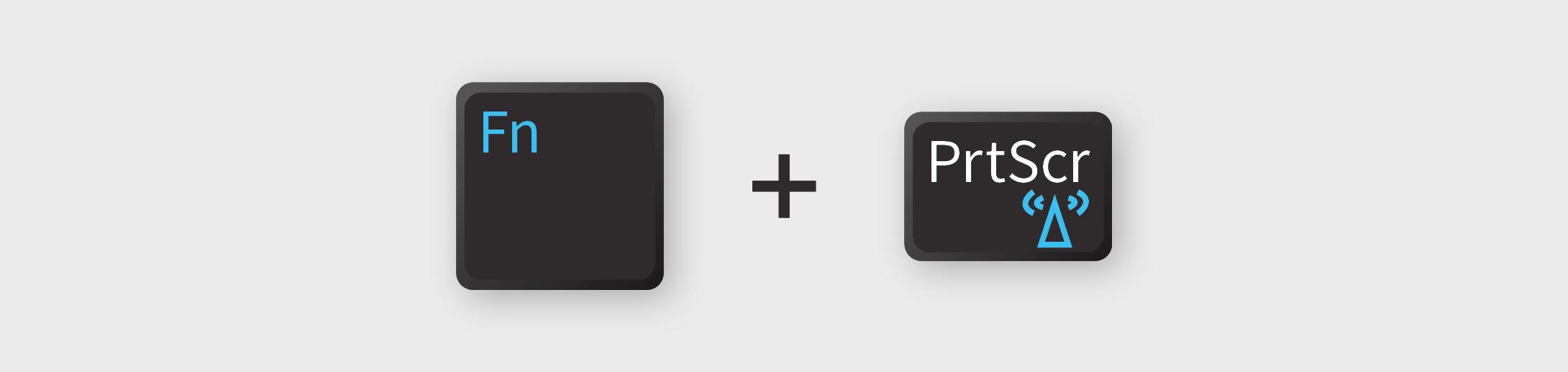

For å koble til et trådløst nettverk, klikker du på ”nettverk-ikonet” (1) nede i høyre hjørne på Oppgavelinjen (helt nederst til høyre på skjermen).
Ikonet for nettverk kan variere avhengig av om du er tilkoblet et trådløst eller kablet nettverk fra før, eller om du ikke er tilkoblet noen ting:

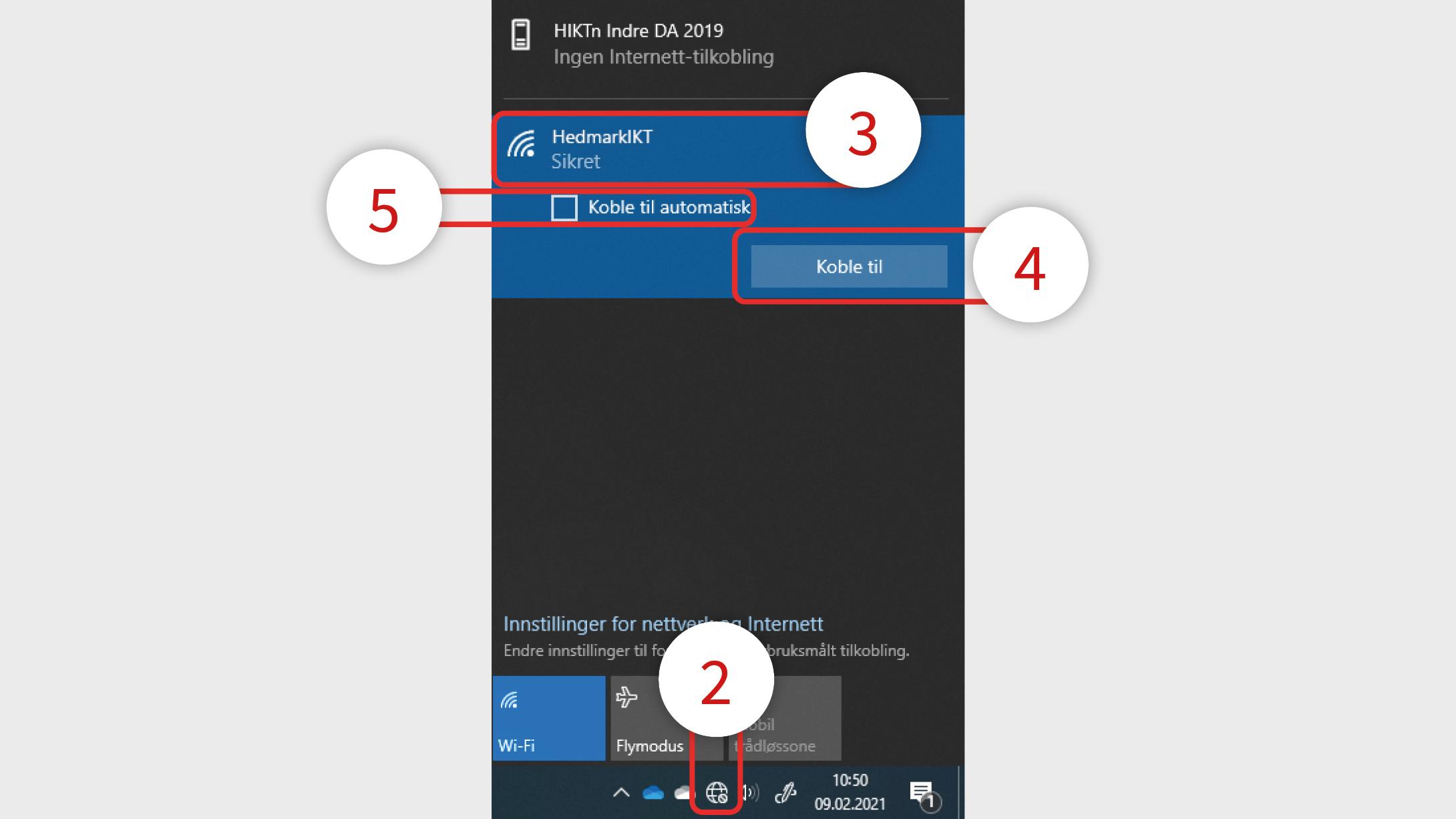
Når du har klikket på ”nettverk-ikonet” (2), vil du få en oversikt over tilgjengelig nettverk der du er. Velg ”HedmarkIKT” (3) i listen og klikk på ”Koble til” (4).
Tips: Huk av ”Koble til automatisk” (5) hvis du vil at PCen skal koble seg til dette nettverket automatisk i fremtiden.
Android
NB: Vi opplever at personer med Sony eller Google Pixel telefoner har problemer med å koble til det trådløse nettet «HedmarkIKT». Hvis du har problemer med å koble deg til, bruk det trådløse nettet med navn «HIKT-gjest»
Vi gjør deg også oppmerksom på at stegene under kan avvike noe avhengig av hvilken telefon du har.
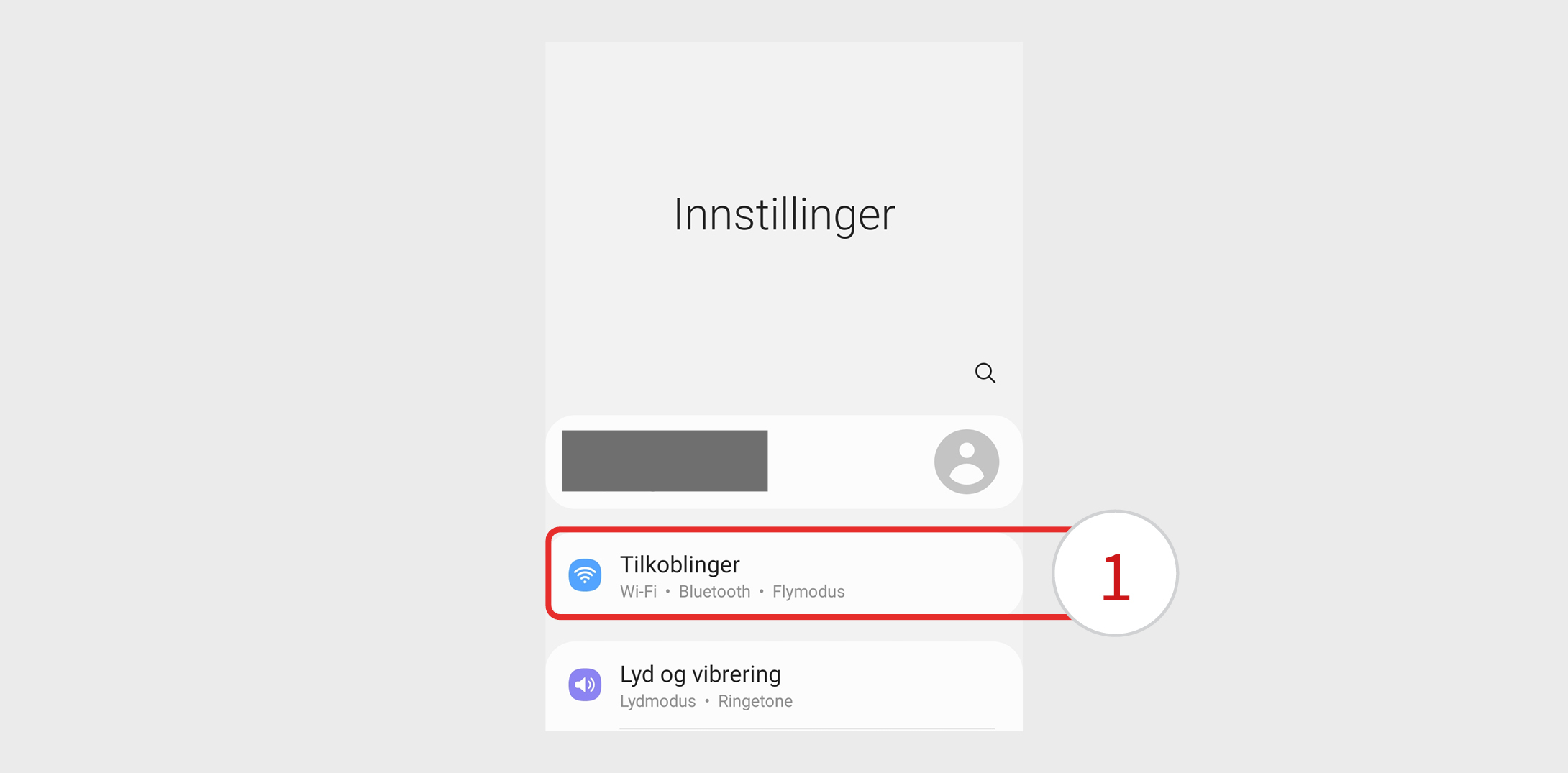
Åpne innstillingene på din telefon.
Trykk på ”Tilkoblinger” (1).
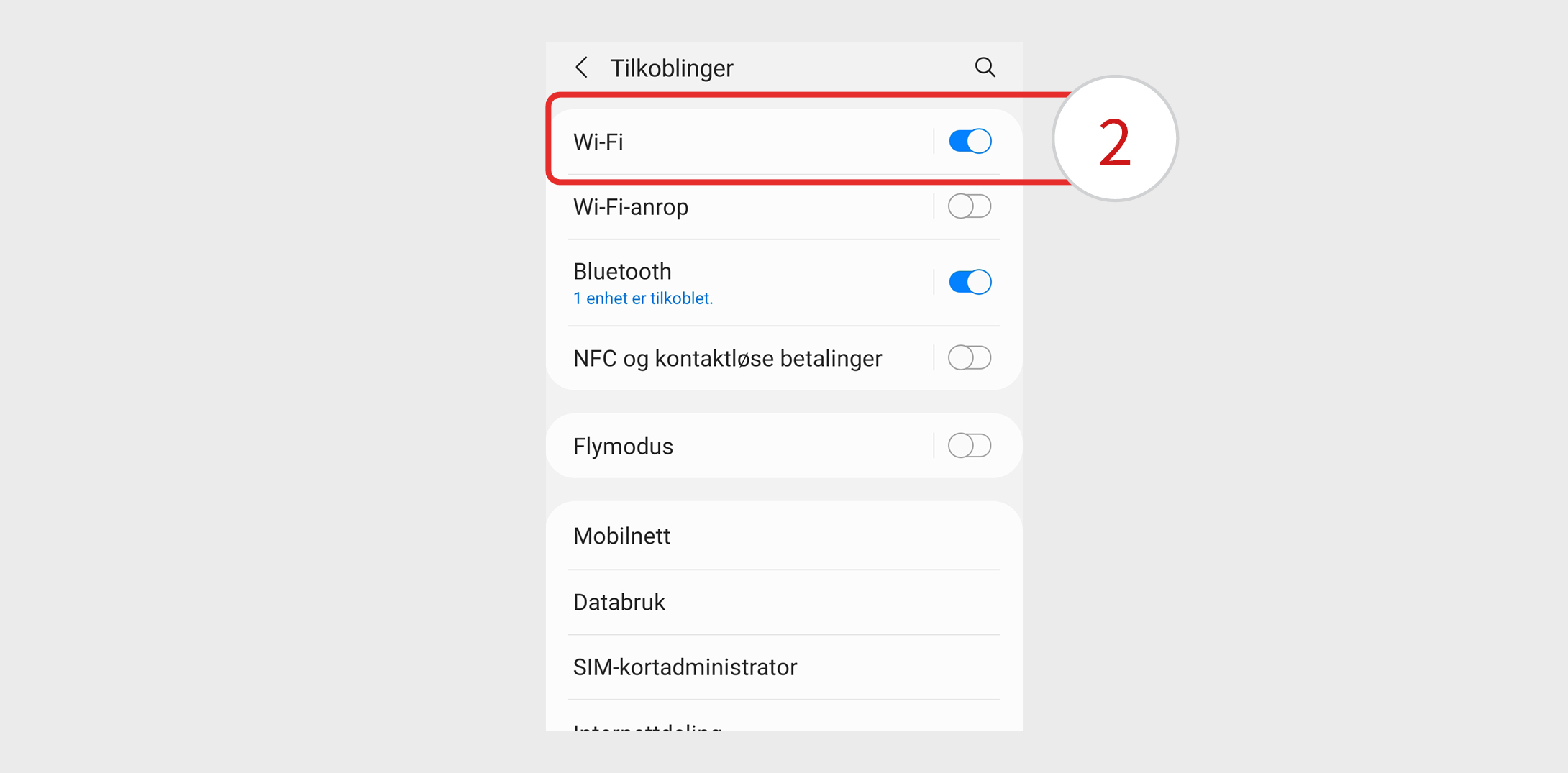
Trykk på ”Wi-Fi” (2).
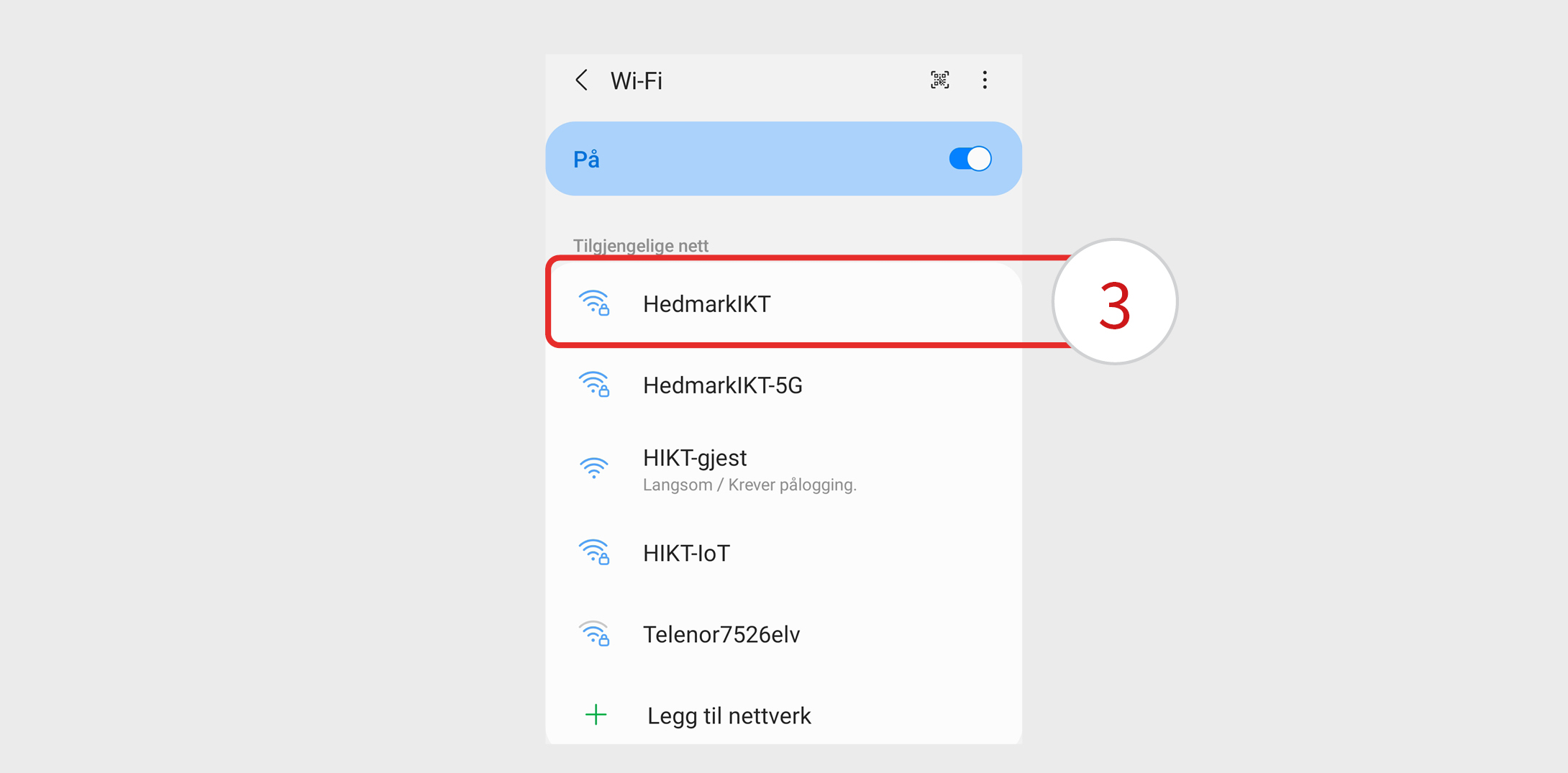
Trykk på ”HedmarkIKT” (3).
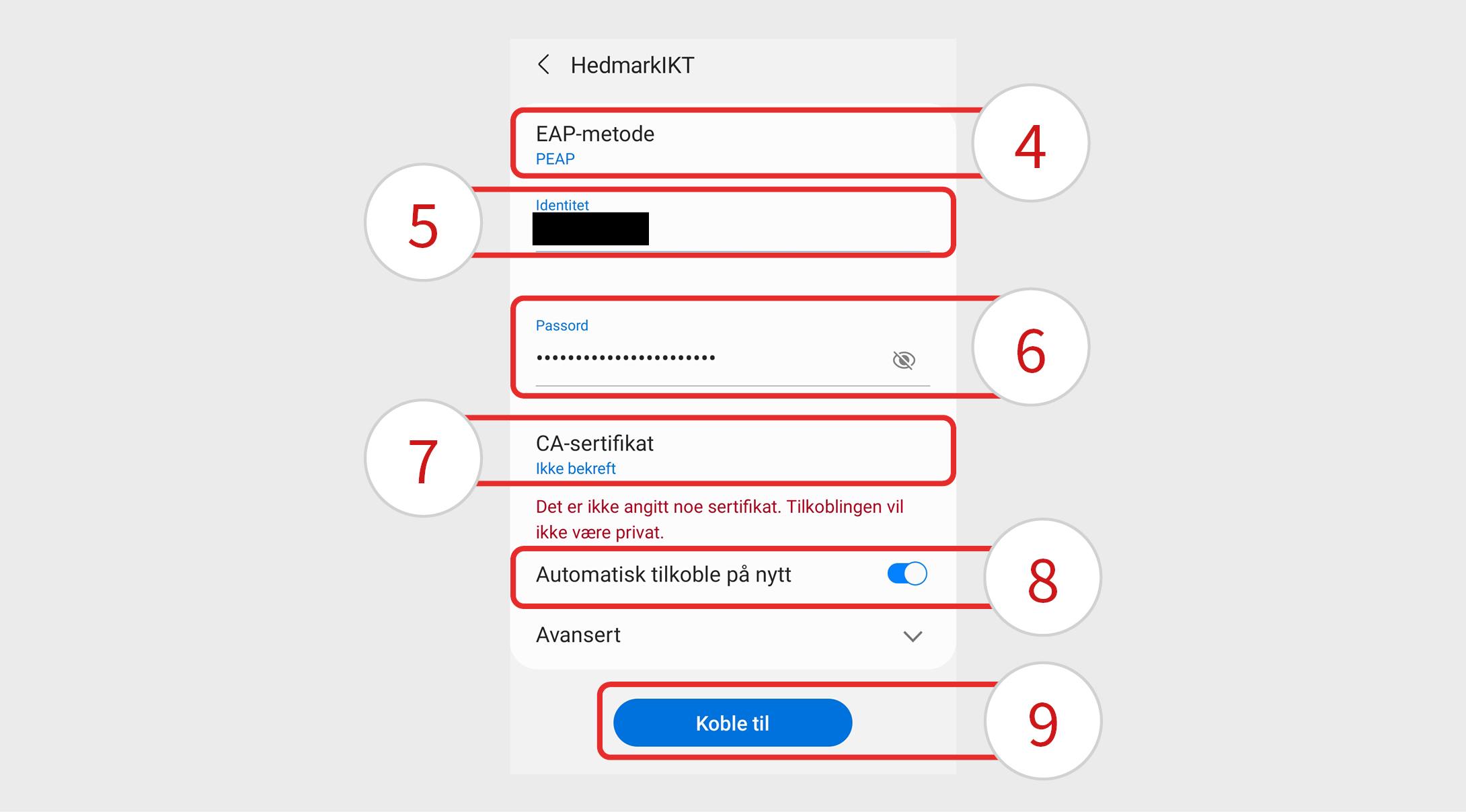
Du får nå se innstillingene som er påkrevd for å koble seg til HedmarkIKT.
4: EAP-metode – skal stå på ”PEAP”
5: Identitet – Brukernavnet du bruker for å logge deg på f.eks din jobb-PC
6: Passord – Bruk passordet som tilhører brukernavnet ditt for pålogging av f.eks din jobb-PC
7: CA-Sertifikat – Her må du velge ”Ikke bekreft”
8: Automatisk tilkobling på nytt – Slå denne på for at telefonen skal koble seg til nettverket automatisk
Trykk på ”Koble til” (9) for å koble til.
iOS – iPhone
Vi gjør oppmerksom på at stegene under kan avvike noe avhengig av hvilken telefon du har.
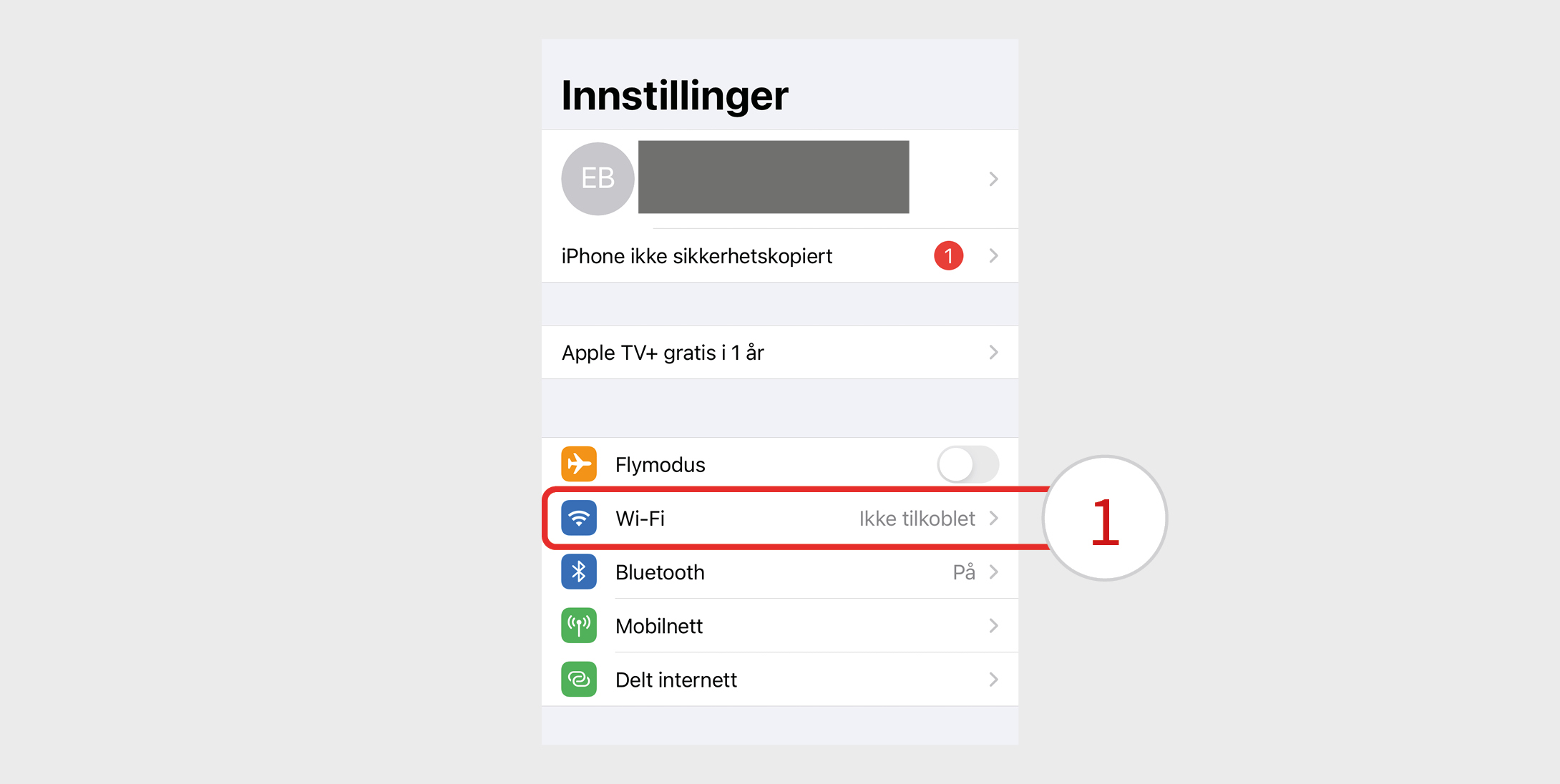
Åpne innstillingene på din telefon.
Trykk på ”Wi-Fi” (1).
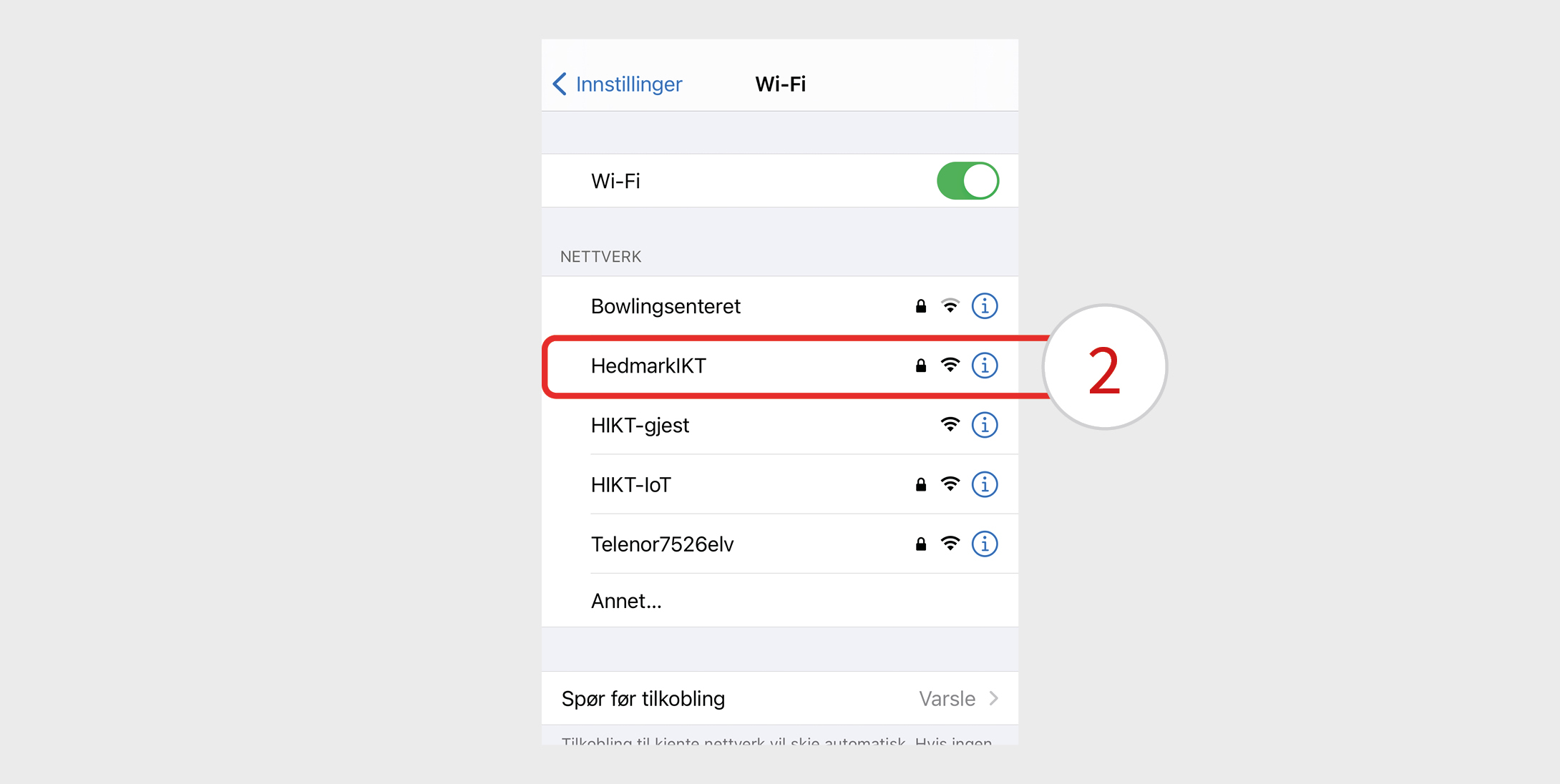
Trykk på ”HedmarkIKT” (2).
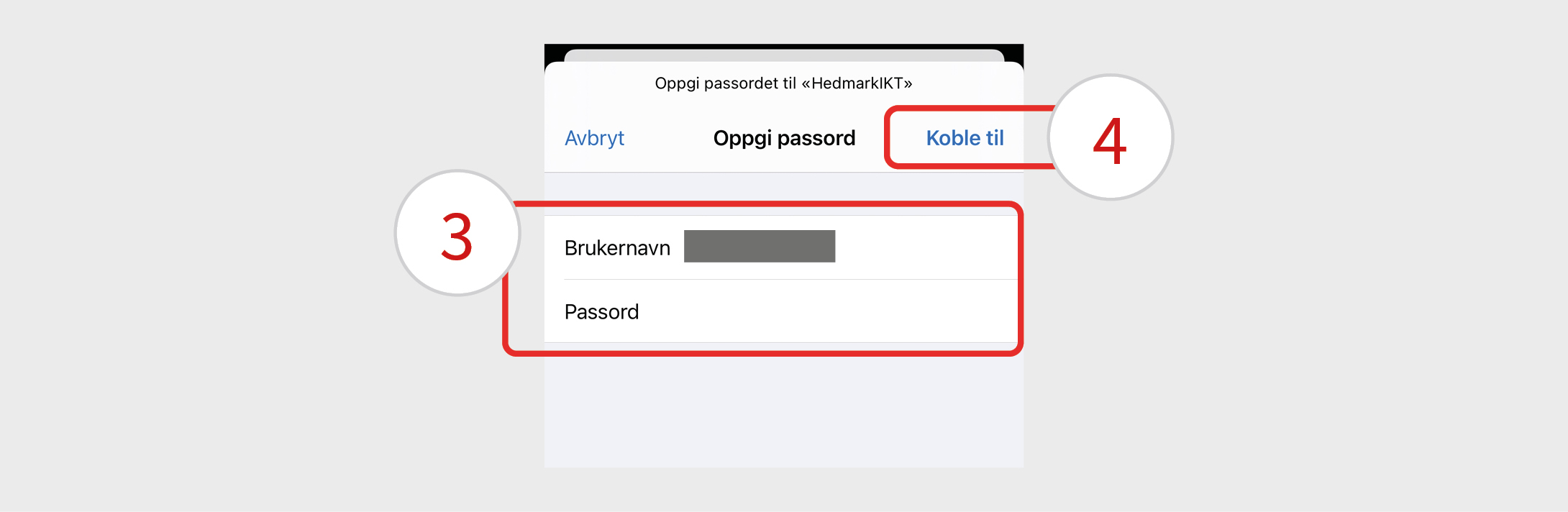
Skriv inn ditt brukernavn og passord (3) Dette er samme brukernavn og passord du bruker for å logge deg på f.eks en jobb-PC.
Trykk på ”Koble til” (4) for å koble til.
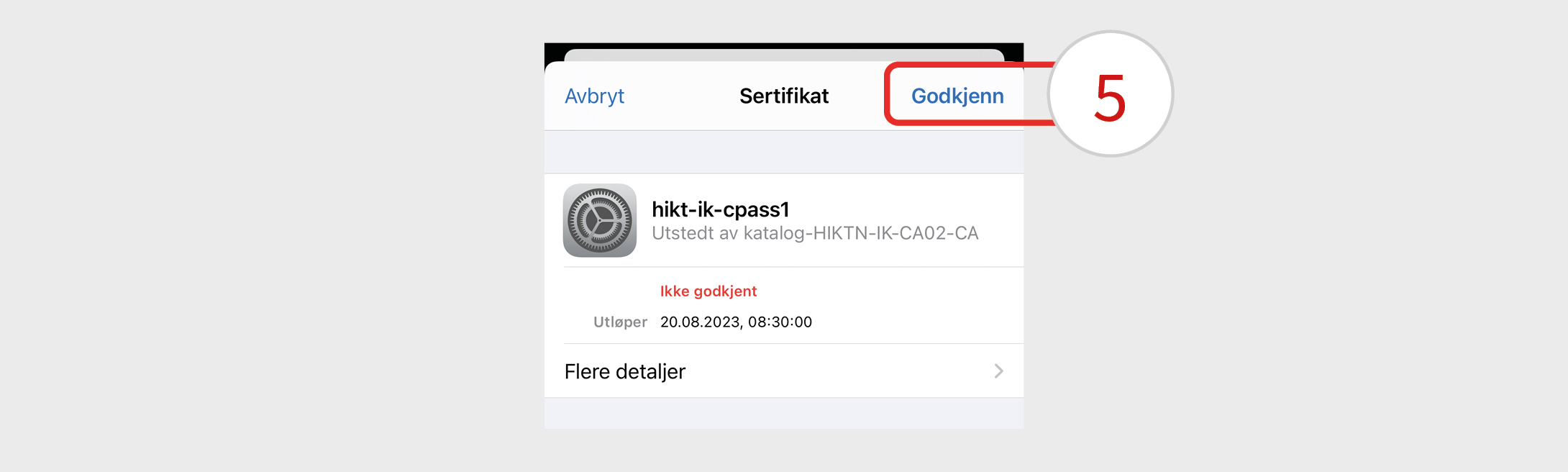
Du får nå opp et spørsmål og å godkjenne ”Sertifikat”. Trykk på ”Godkjenn” (5)
Du er nå koblet til Indigo IKT sitt nettverk.
Feilmelding – Utgått sertifikat
I noen tilfeller kan man få en feilmelding når man har vært koblet til nettverket HedmarkIKT. Dette kan skyldes at telefonen har vært inaktiv over lenger tid, eller du har vært tilkoblet en bestemt lokasjon som nå er flyttet.
Det er mange grunner til at man får feilmelding når man kobler seg opp på HedmarkIKT-nettet, og de fleste rettes ved at du ”glemmer” nettverket på din enhet, for så å koble til på nytt. Under her ser du en kjapp veileder på hvordan du ”glemmer” nettverket på din Android/iOS telefon.
Android
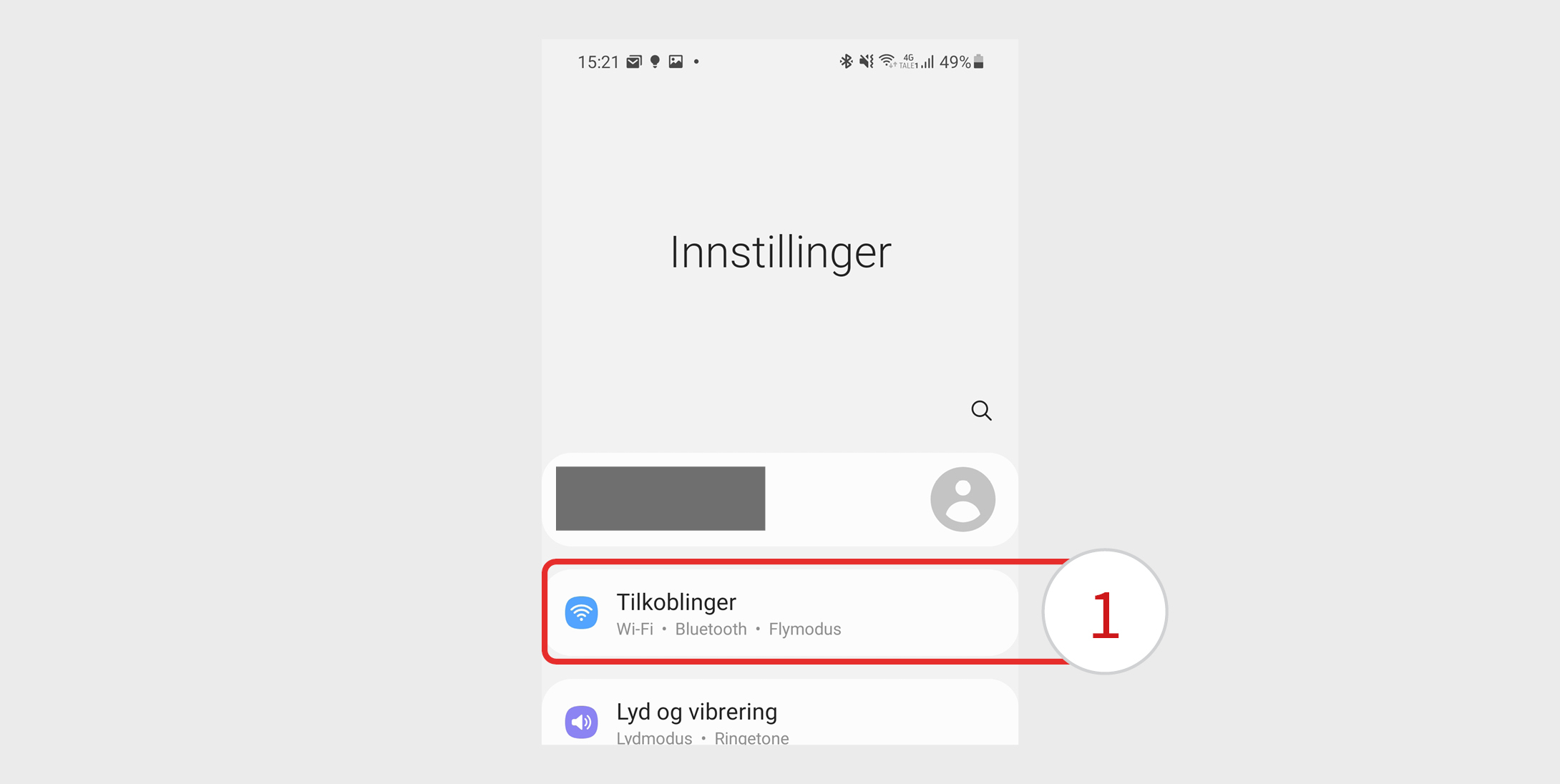
Åpne innstillinger på din telefon og trykk på ”Tilkoblinger” (1).
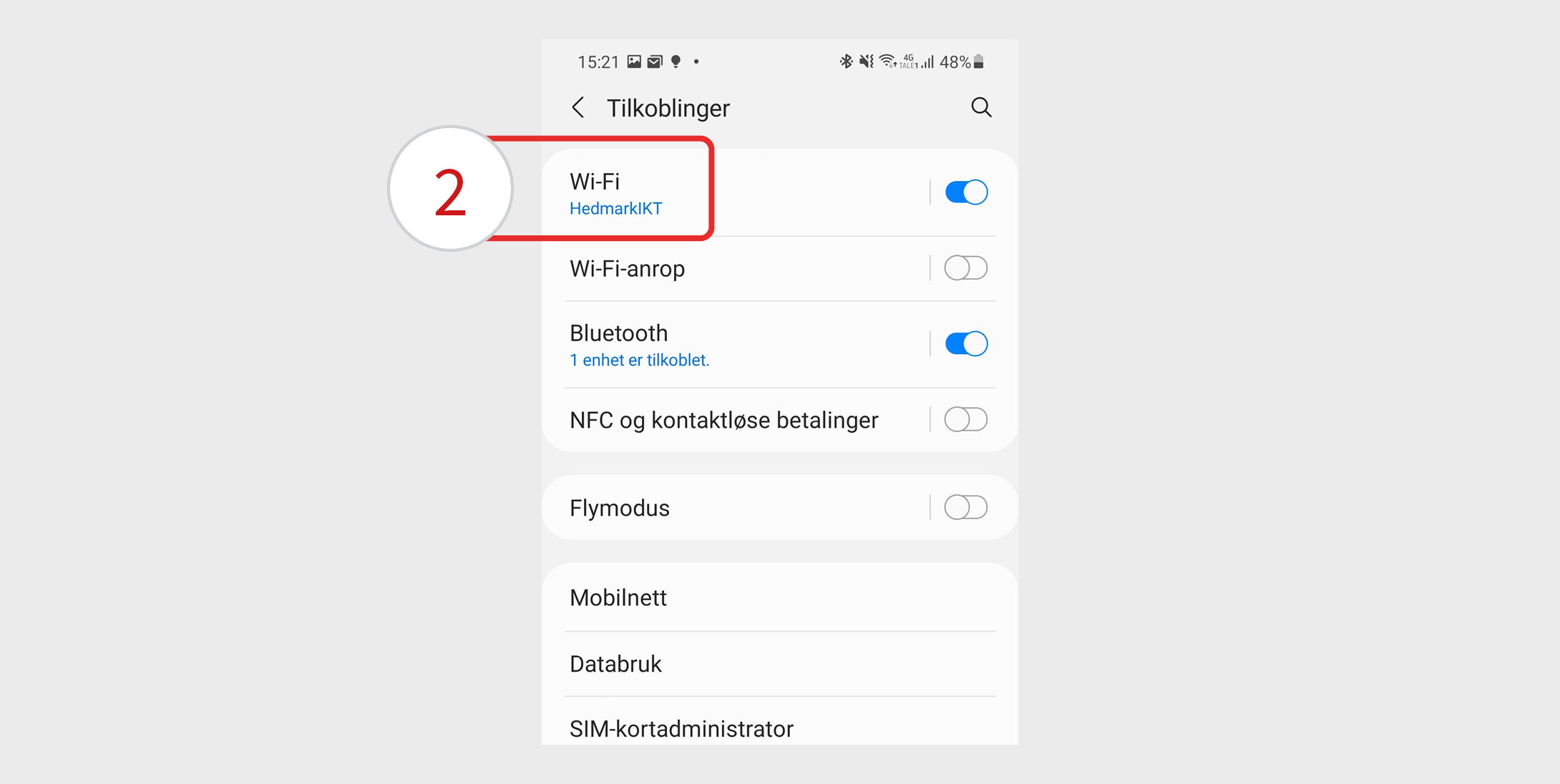
Trykk på ”Wi-Fi” (2).
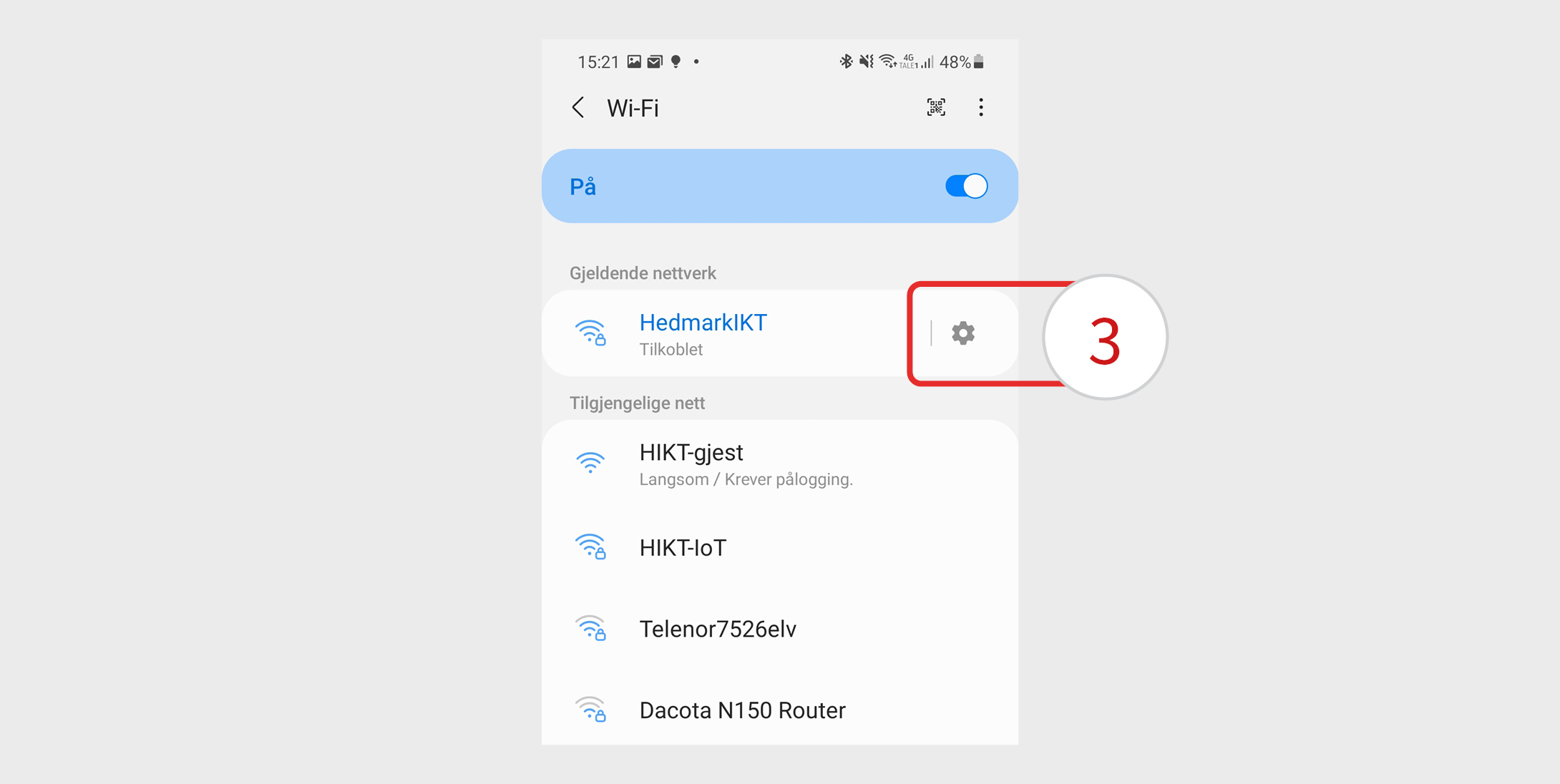
Trykk på tannhjulet bak HedmarkIKT (3).
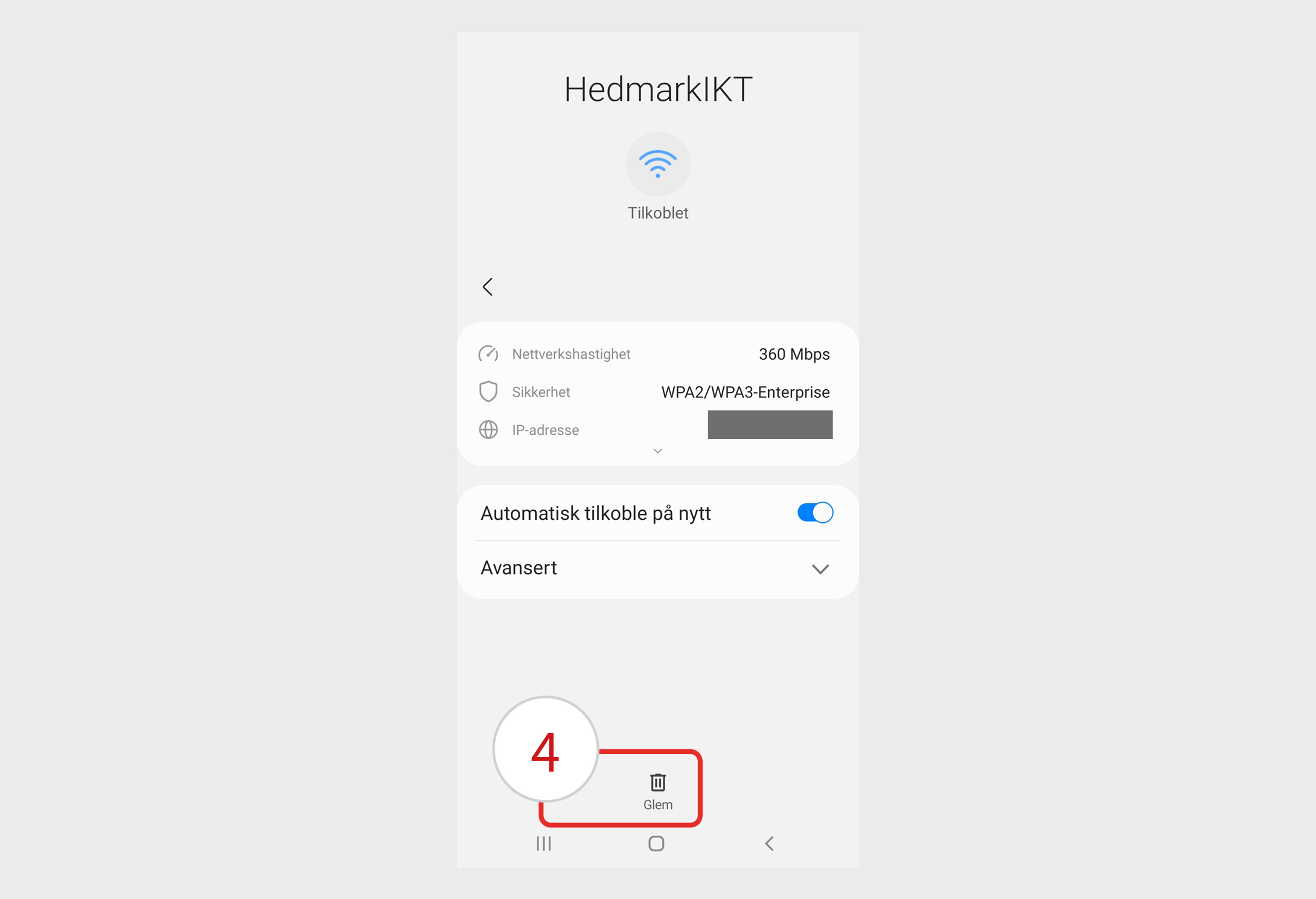
Trykk på ”Glem” (4).
Koble deg deretter på nettet igjen ved å følge stegen i begynnelsen av denne veilederen.
iOS
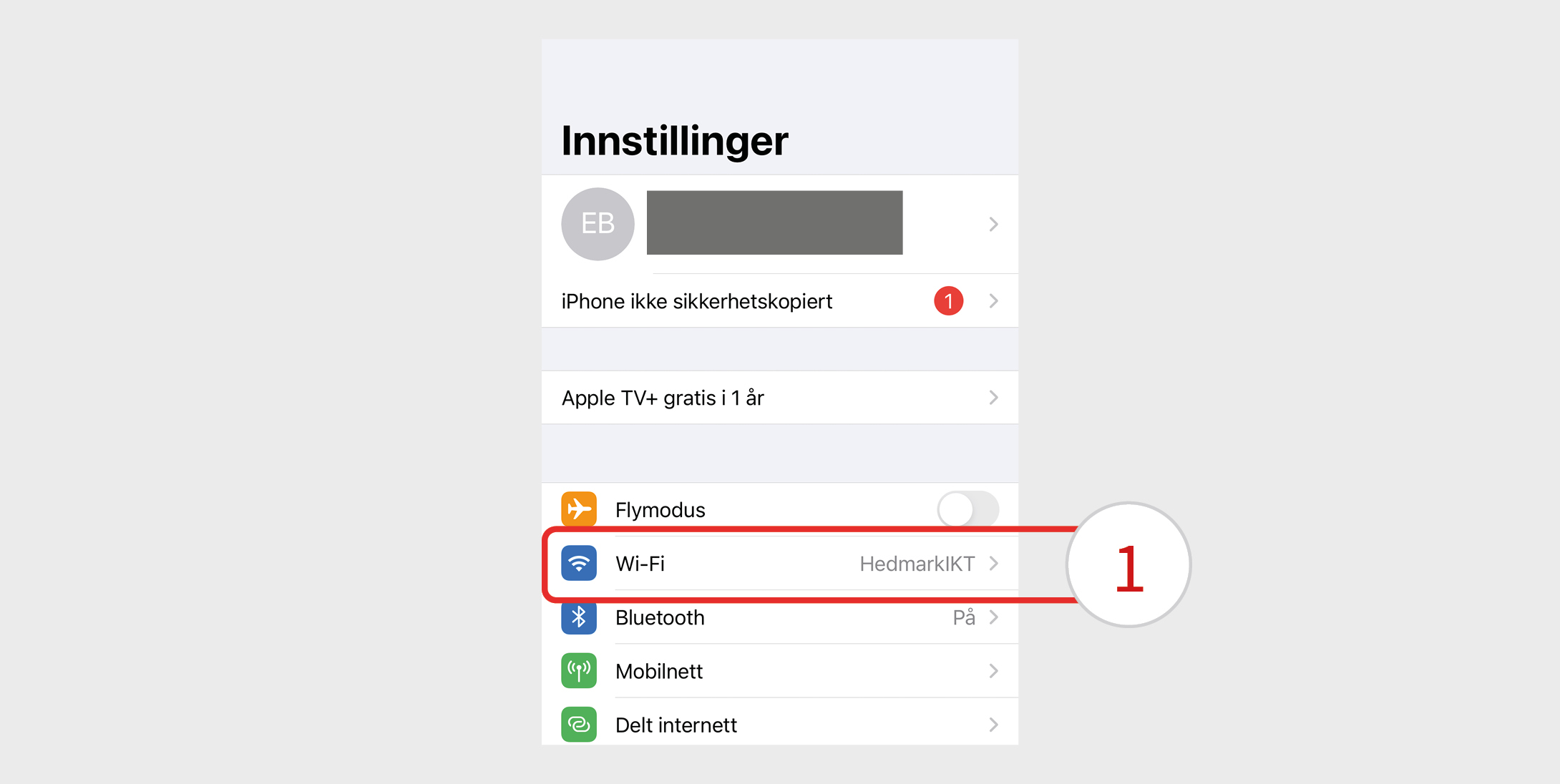
Åpne innstillinger på din telefon og trykk på ”Wi-Fi” (1).
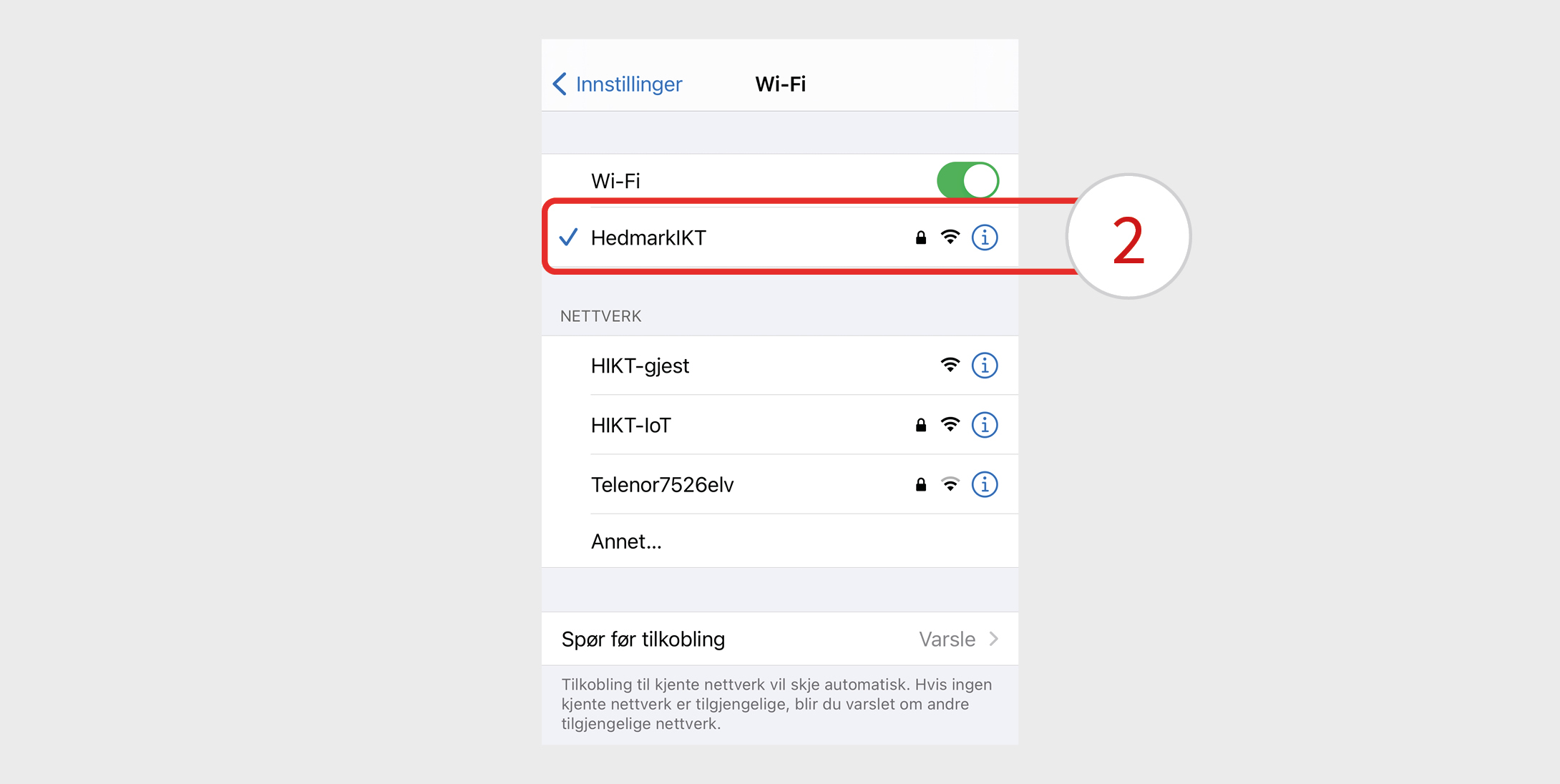
Trykk på ”HedmarkIKT” (2).
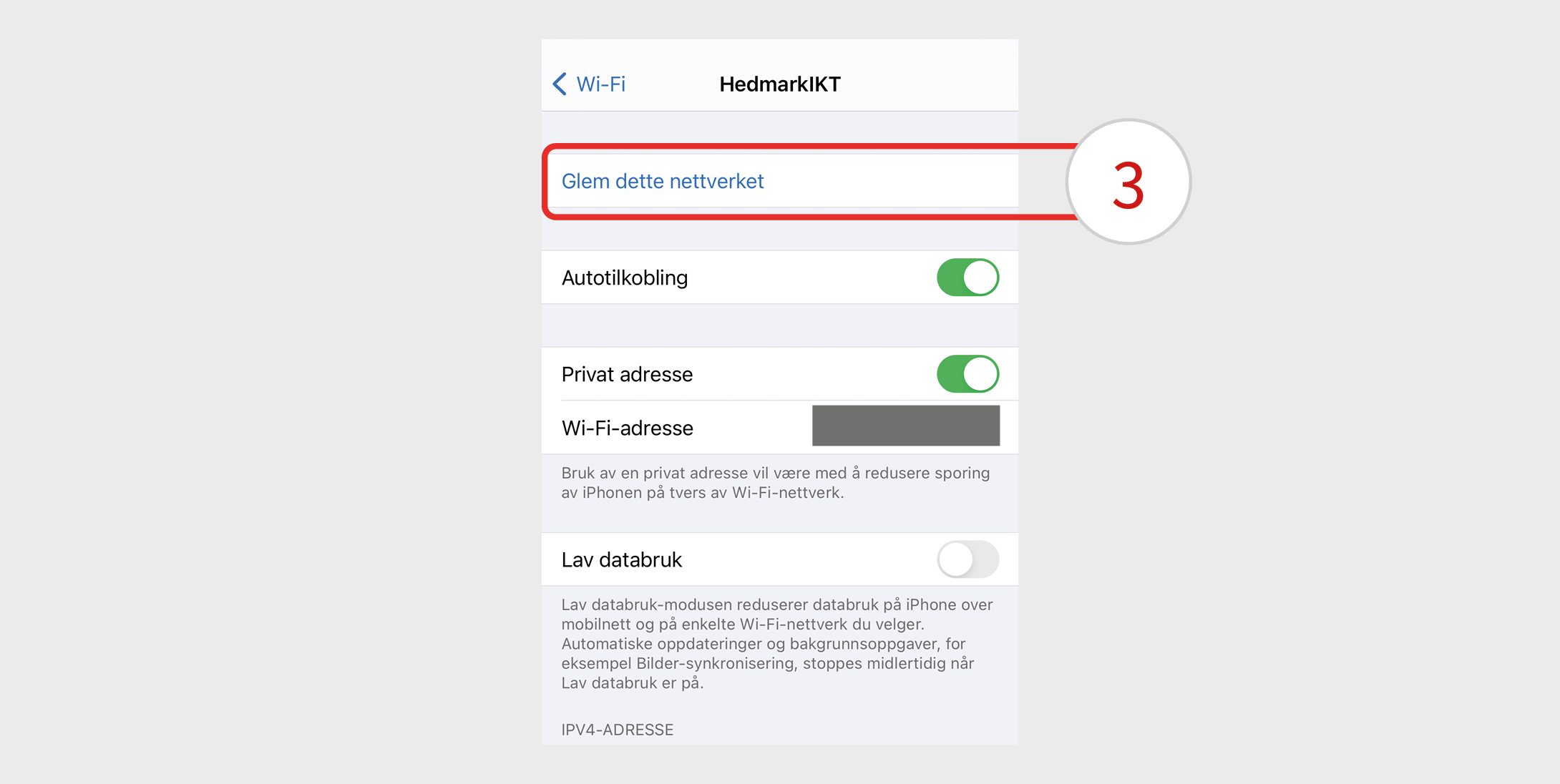
Trykk på ”Glem dette nettverket” (3).
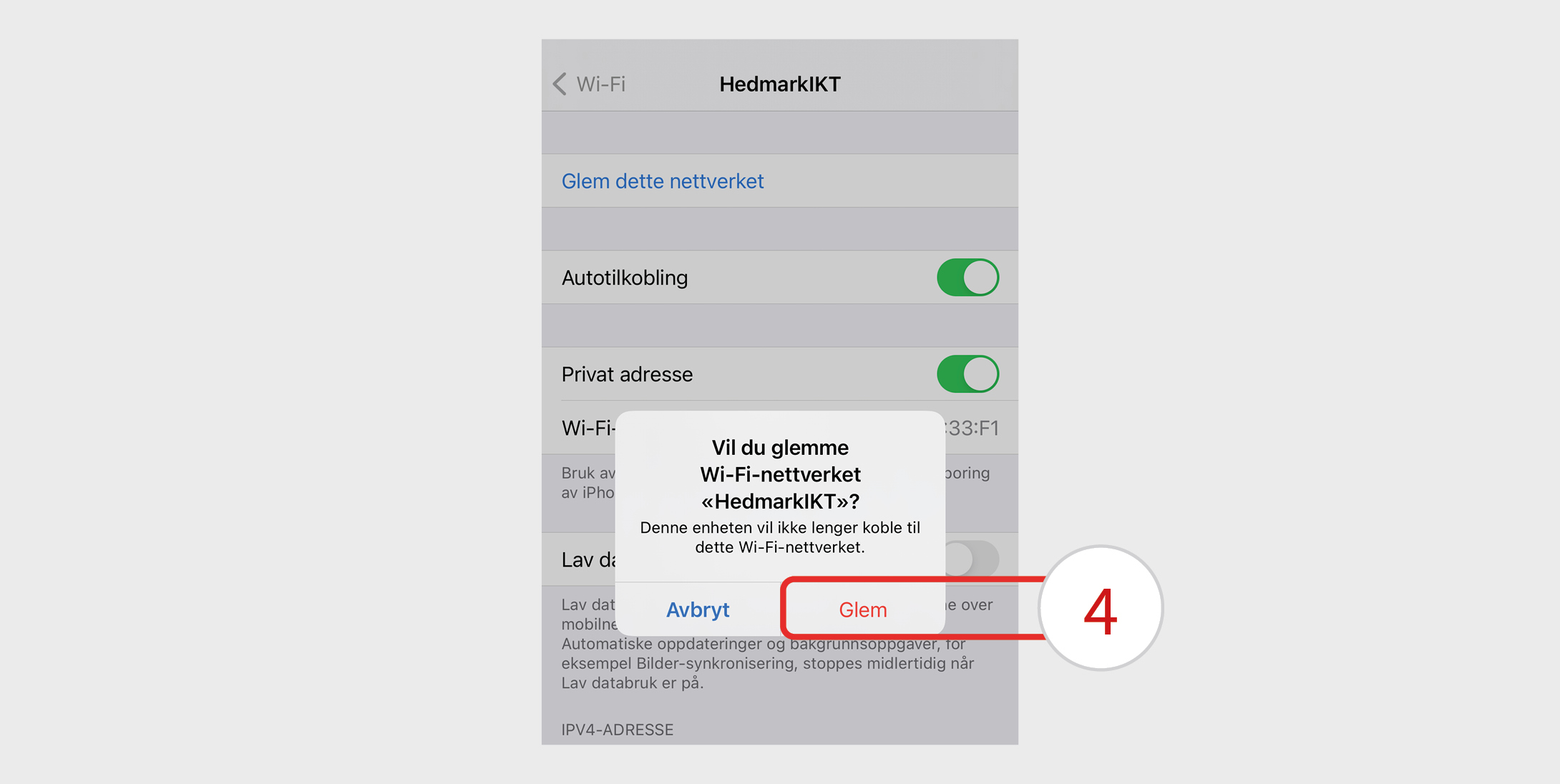
Trykk på ”Glem” (4) i boksen som dukker opp.
Koble deg deretter på nettet igjen ved å følge stegen i begynnelsen av denne veilederen.
Koble til trådløst gjestenett (HIKT-gjest)
Denne veilederen vil vise deg hvordan du kobler deg til gjestenettet.
PC
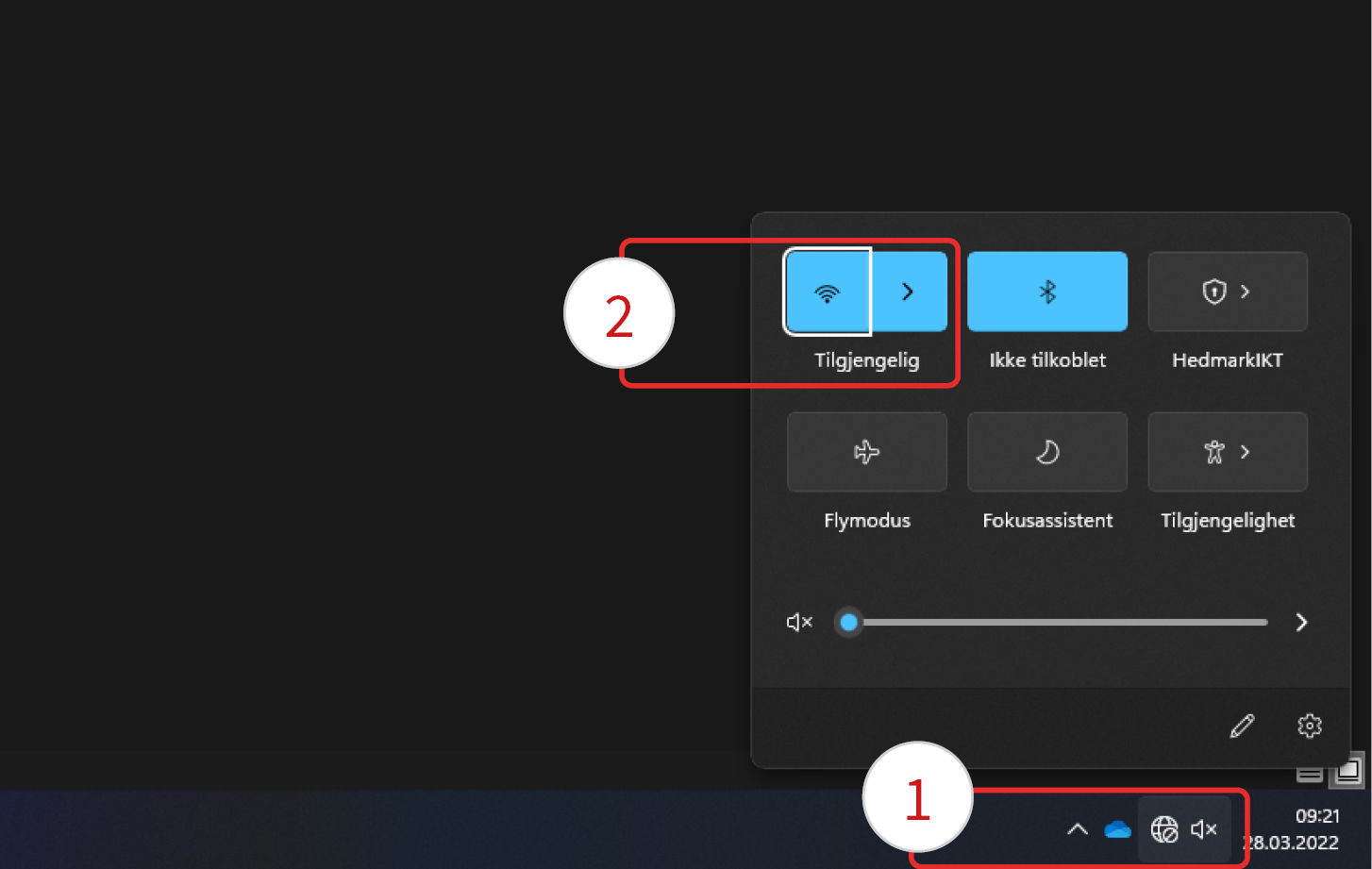
Klikk på ikonet for internett nede i høyre hjørne på din skjerm (1). Klikk deretter på pilen ved WiFi symbolet (2).
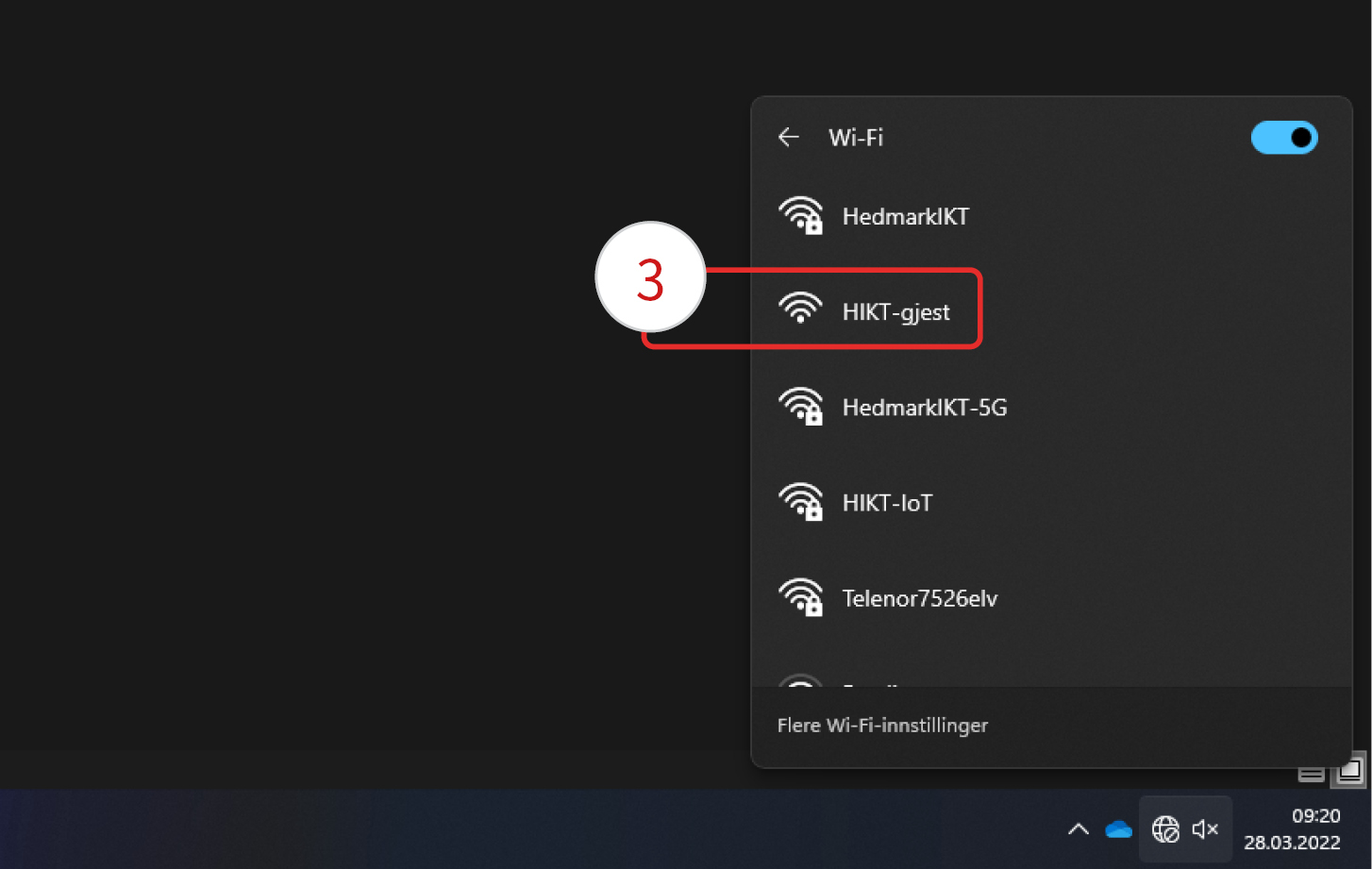
Klikk på ”HIKT-gjest” (3).
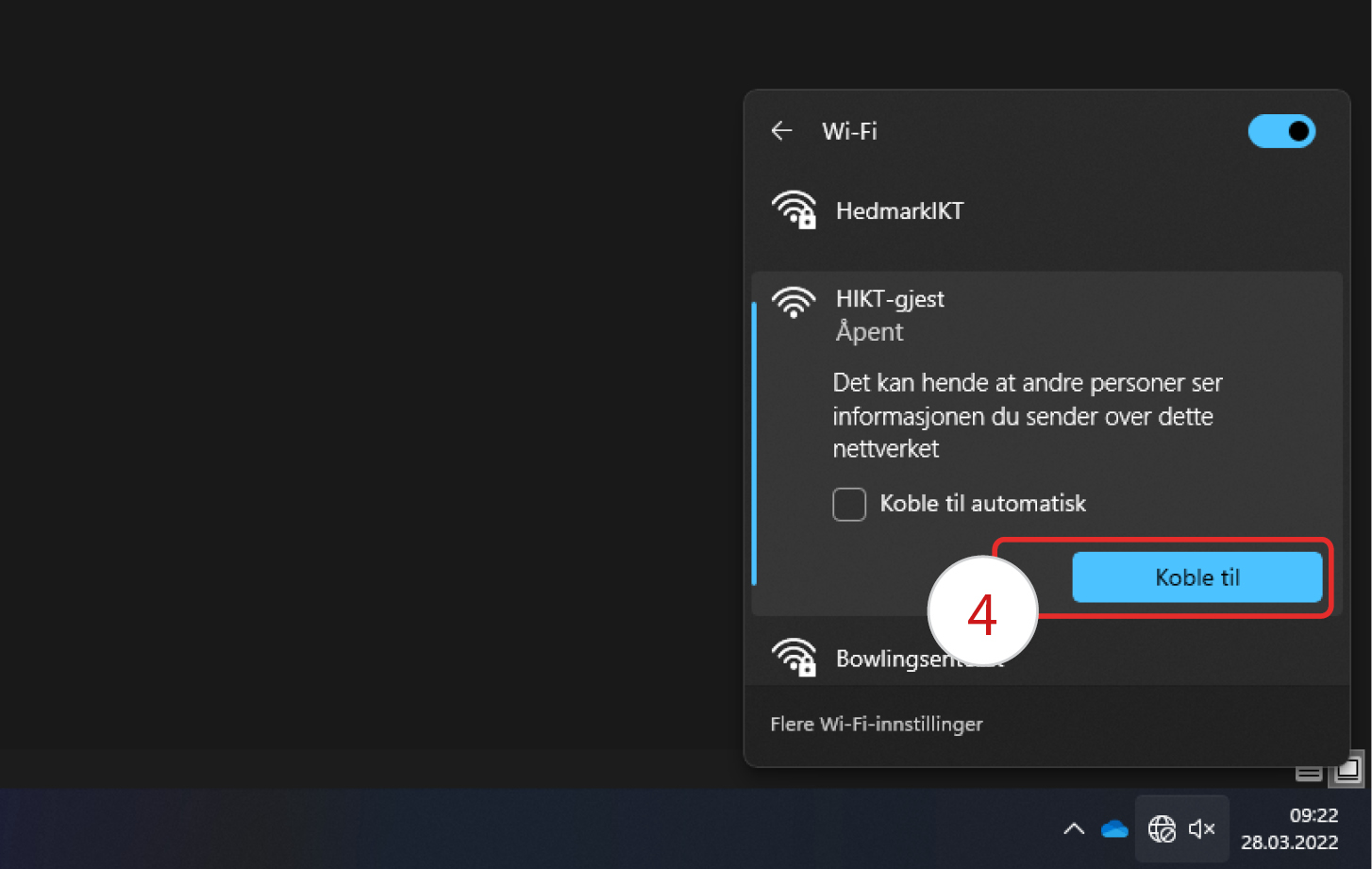
Klikk på ”Koble til” (4). Nettleseren din vil nå åpnes.
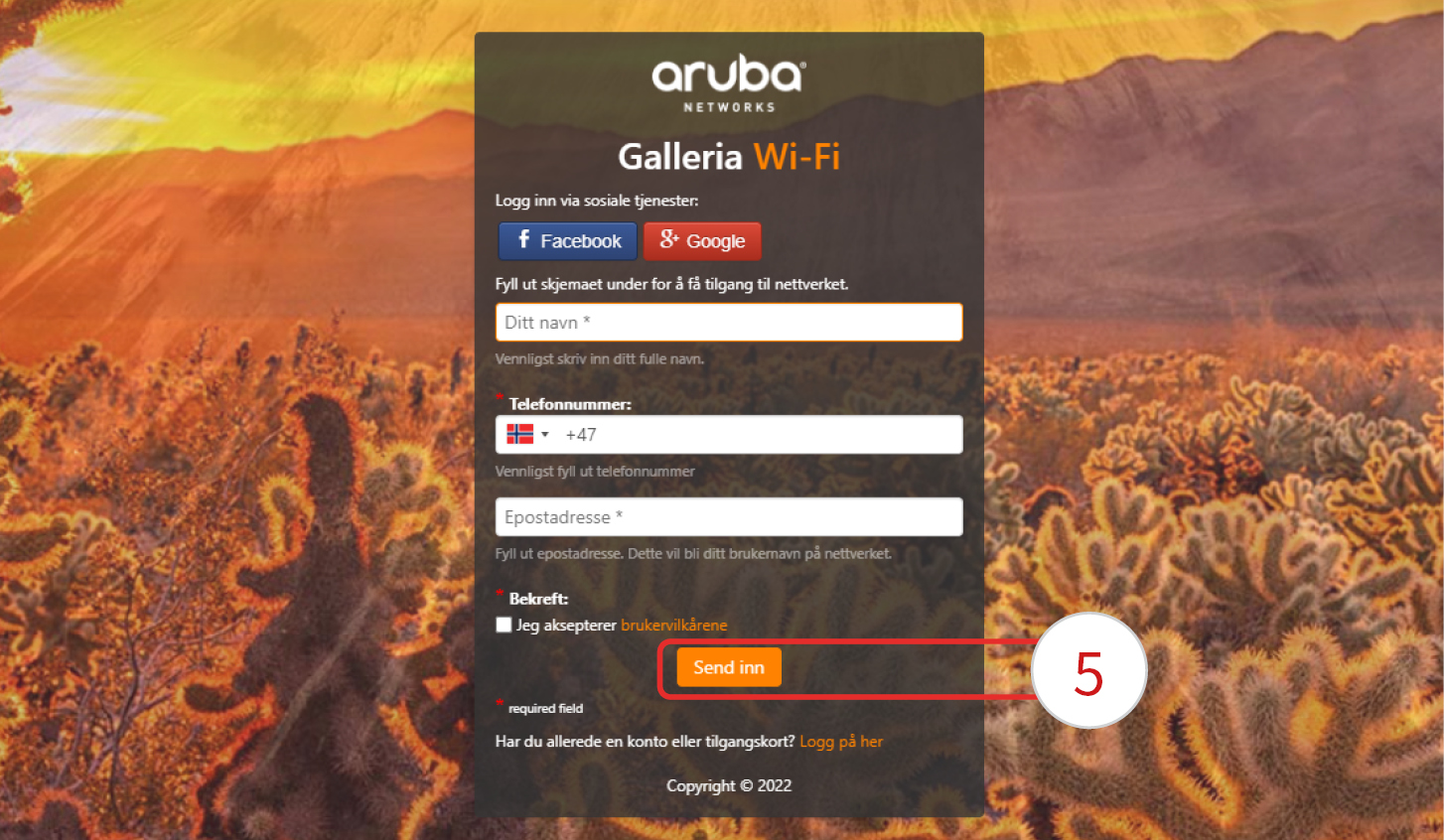
Gjestenettet krever en pålogging. Fyll inn informasjonen som er påkrevd, eller logg inn med en eksisterende Facebook eller Google konto. Hvis du ikke logger inn med Facebook/Google, må du fylle ut informasjonen som etterspørres, akseptere brukervilkårende og klikke på ”Send inn” (5).
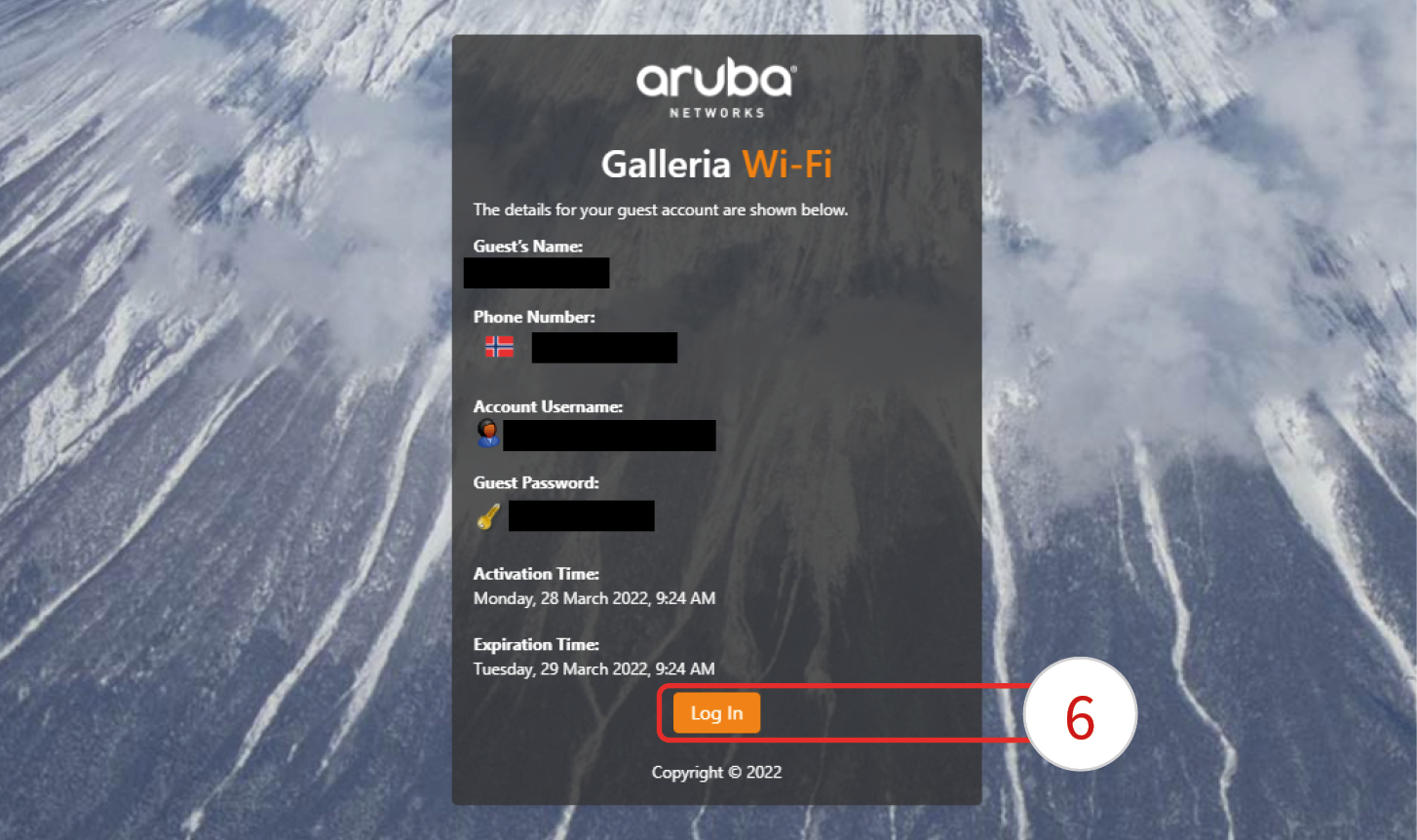
Det blir da opprettet en gjeste-konto for deg. Du vil se informasjonen om din gjeste-konto i boksen som dukker opp i nettleseren. Klikk på ”Log in” (6) for å logge deg på. Når det er gjort, er du pålogget gjestenettet og kan bruke internett som normalt.
iOS – iPhone
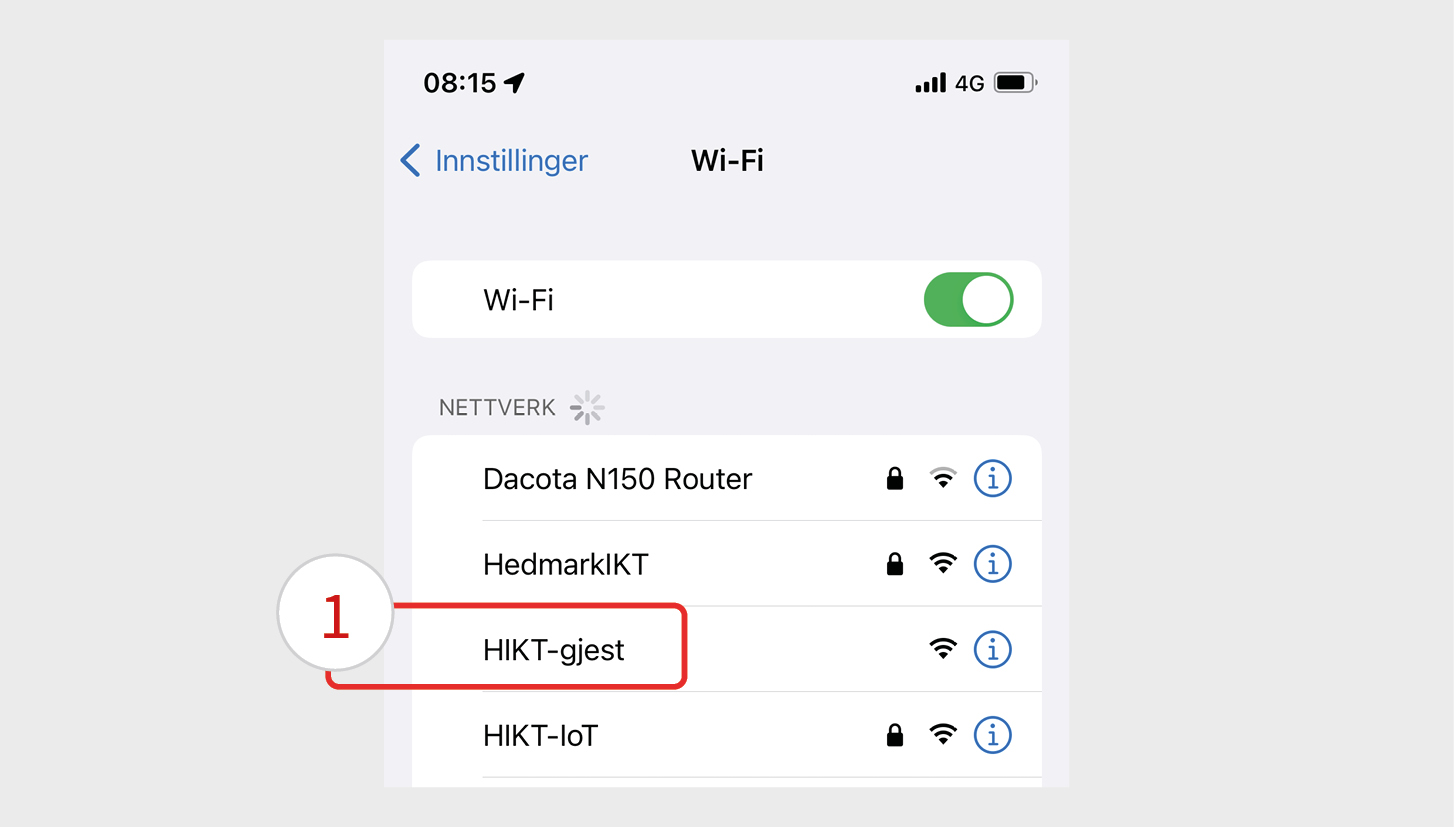
Åpne innstillinger for WiFi og trykk på ”HIKT-gjest” i oversikten over tilgjengelige nettverk (1).
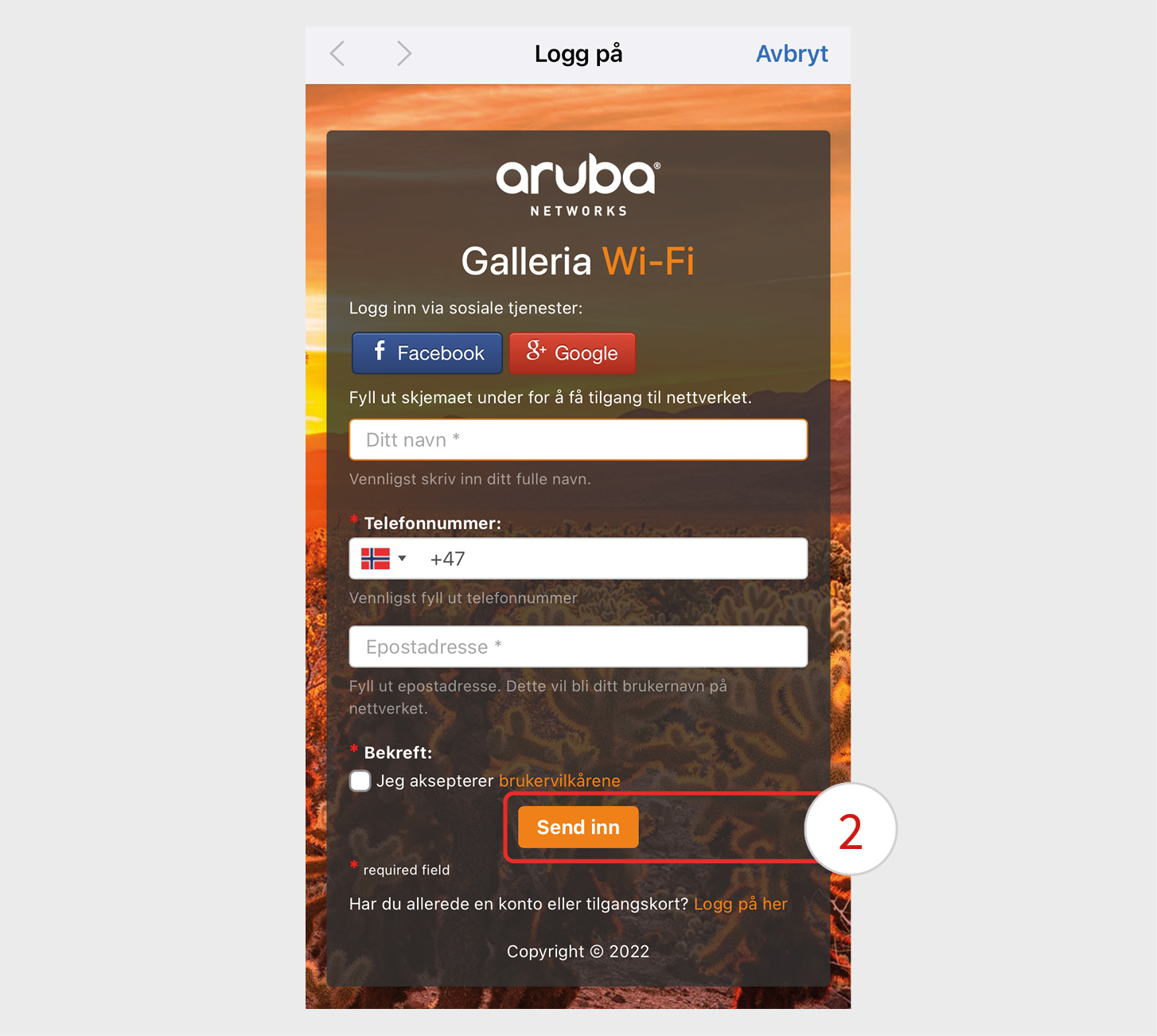
Gjestenettet krever en pålogging. Fyll inn informasjonen som er påkrevd, eller logg inn med en eksisterende Facebook eller Google konto. Hvis du ikke logger inn med Facebook/Google, må du fylle ut informasjonen som etterspørres, akseptere brukervilkårende og trykke på ”Send inn” (2).
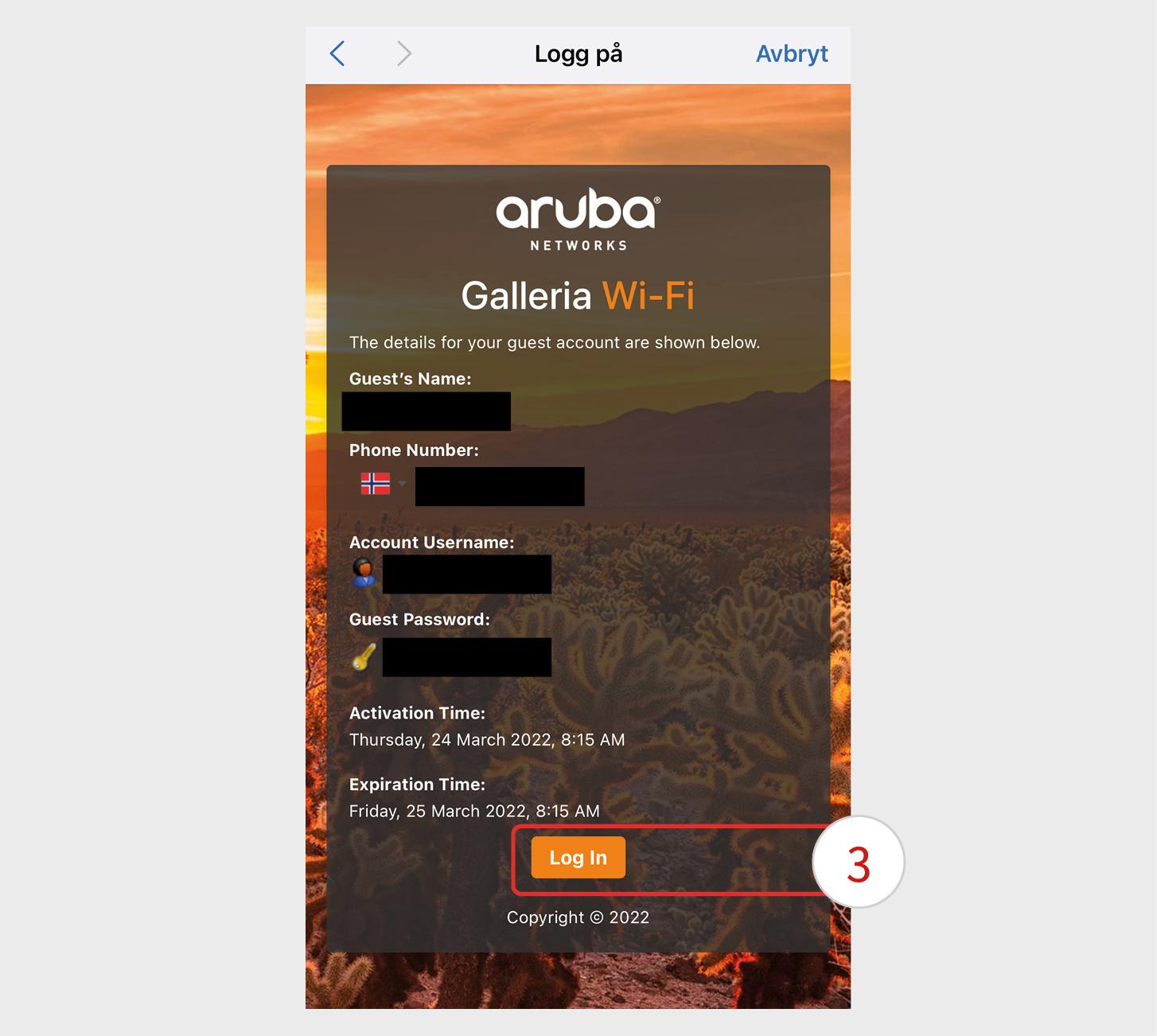
Det blir da opprettet en gjeste-konto for deg. Du vil se informasjonen om din gjeste-konto i boksen som dukker opp i nettleseren. Trykk på ”Log in” (3) for å logge deg på. Når det er gjort, er du pålogget gjestenettet og kan bruke internett som normalt.
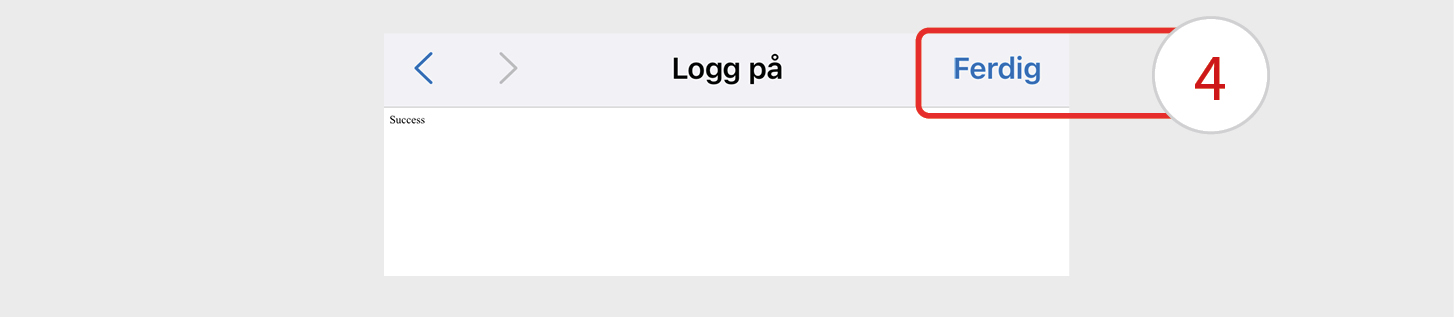
Når du har trykket ”Log in”, vil du i noen tilfeller se denne meldingen. Dette betyr bare at du er logget på. Trykk på ”Ferdig” (4) for å avslutte prosessen.
Android
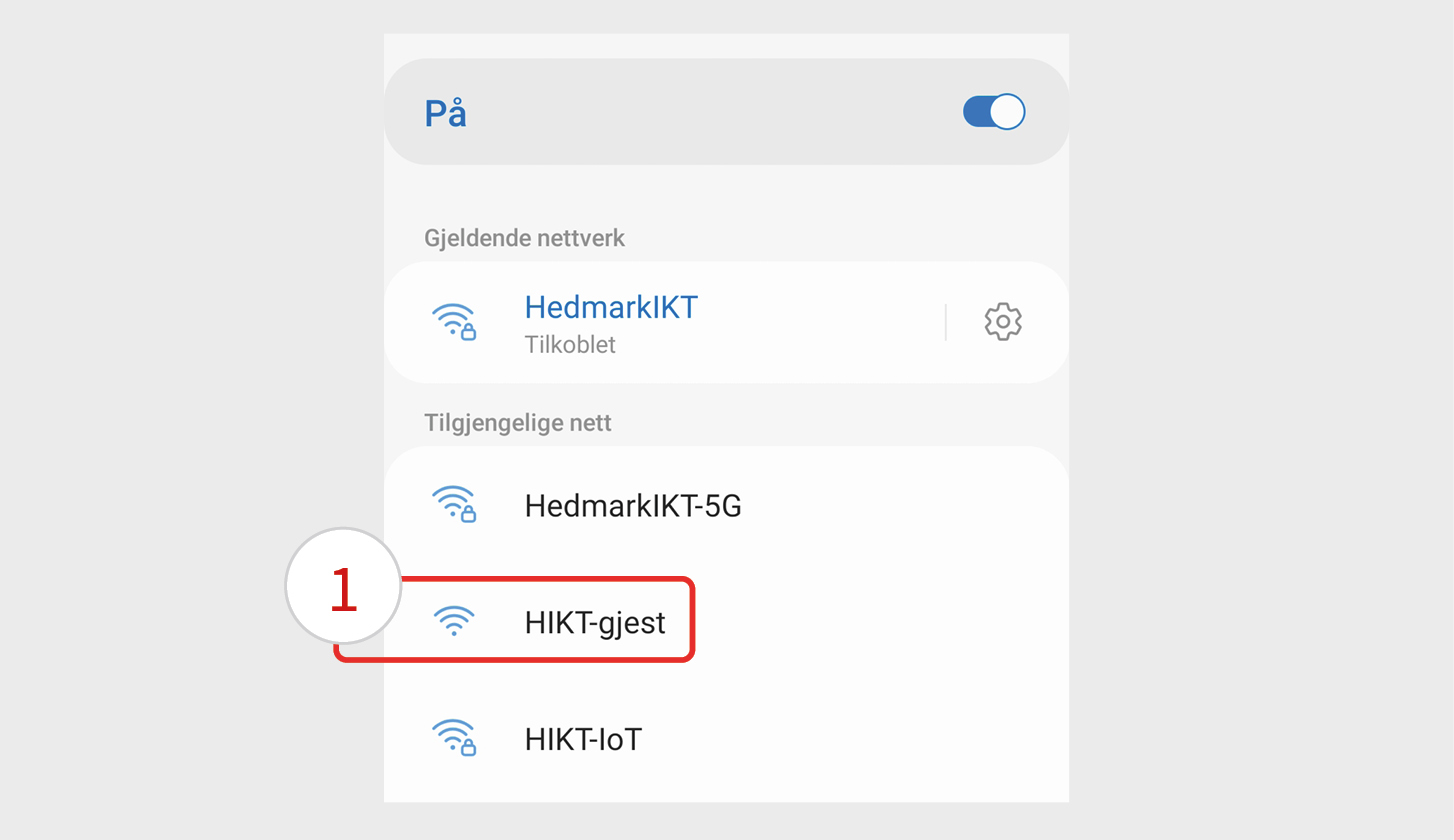
Åpne innstillinger for WiFi og trykk på ”HIKT-gjest” i oversikten over tilgjengelige nettverk (1).
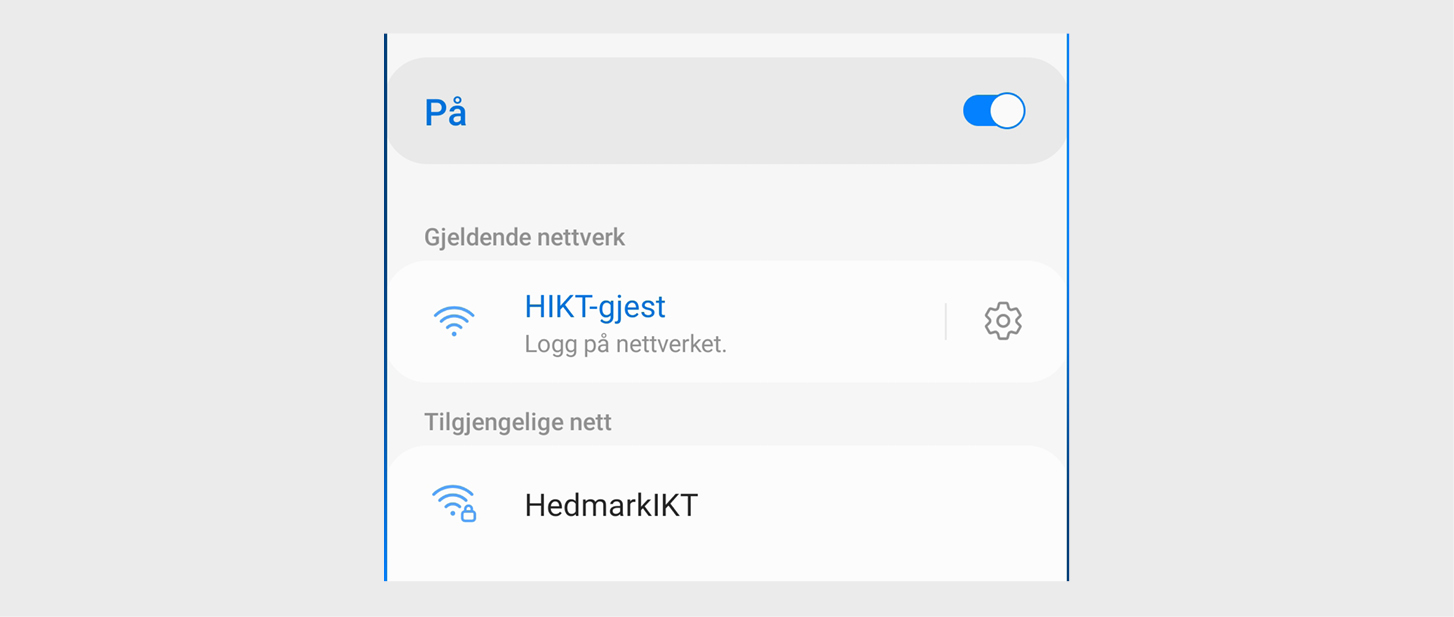
Nettleseren skal nå åpne seg, med instrukser om hvordan du logger på. Hvis dette ikke skjer, må du åpne nettleseren på din telefon selv. Når du åpner nettleseren, vil du se følgende side:
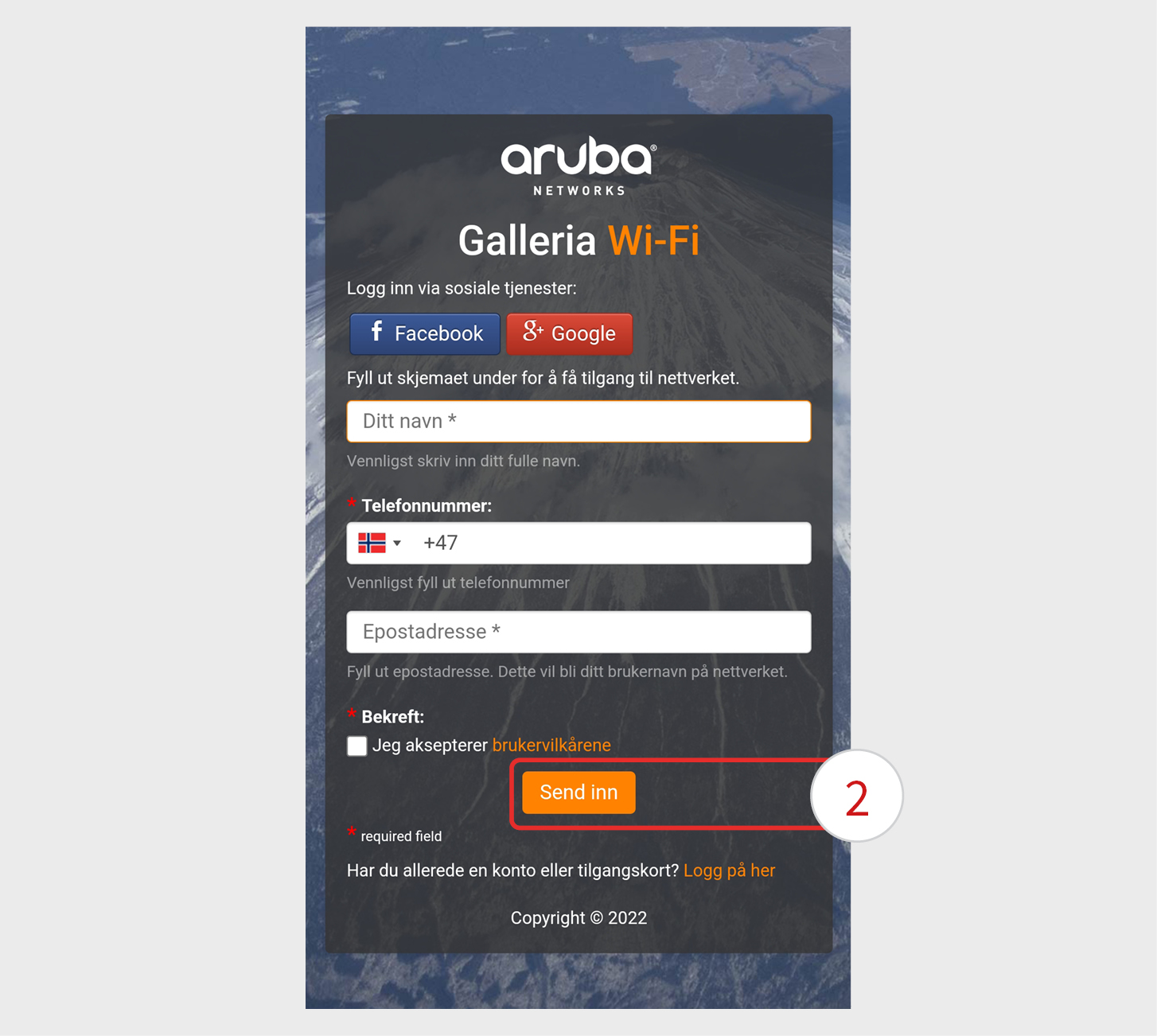
Gjestenettet krever en pålogging. Fyll inn informasjonen som er påkrevd, eller logg inn med en eksisterende Facebook eller Google konto. Hvis du ikke logger inn med Facebook/Google, må du fylle ut informasjonen som etterspørres, akseptere brukervilkårende og trykke på ”Send inn” (2).
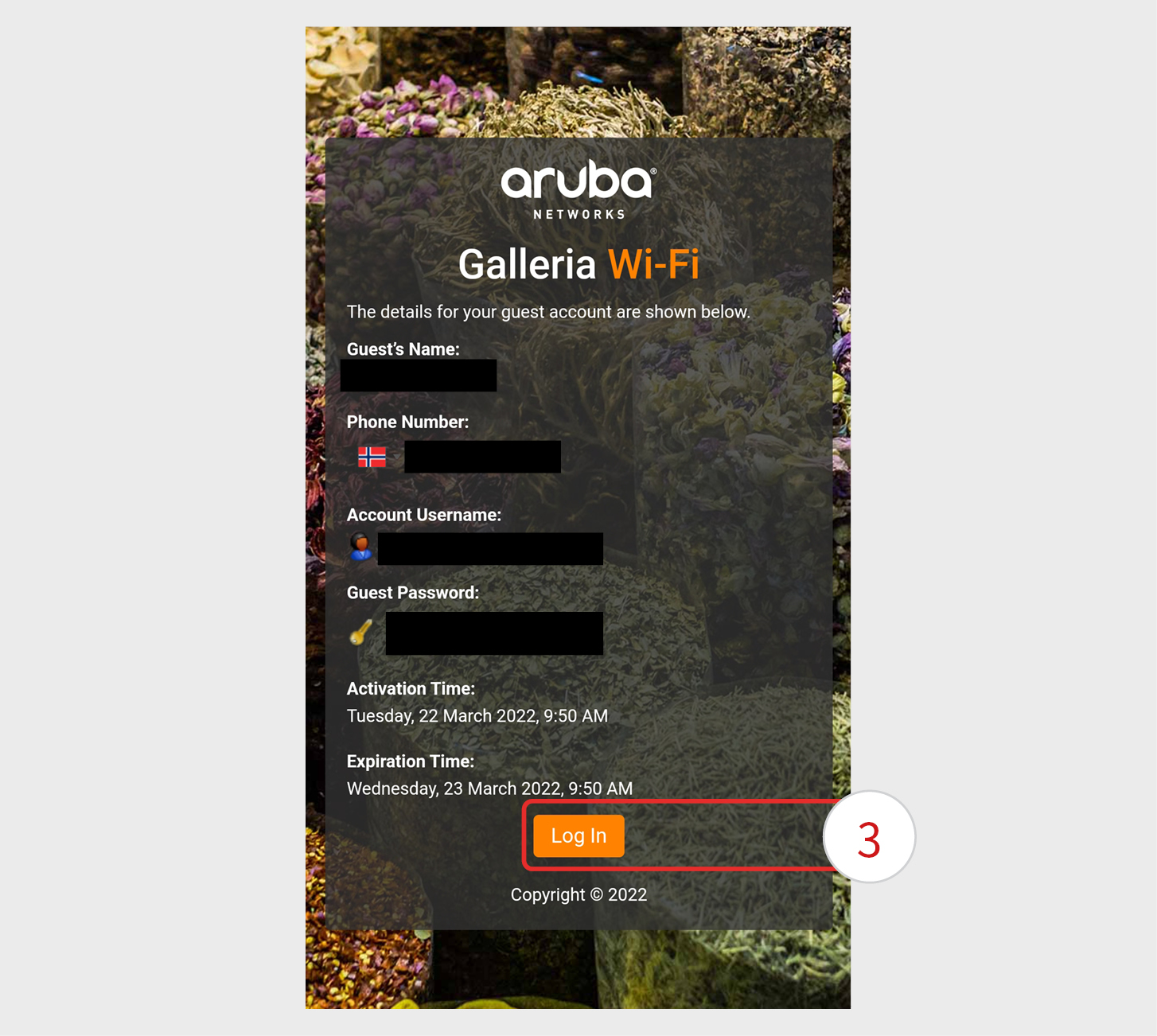
Det blir da opprettet en gjeste-konto for deg. Du vil se informasjonen om din gjeste-konto i boksen som dukker opp i nettleseren. Trykk på ”Log in” (3) for å logge deg på. Når det er gjort, er du pålogget gjestenettet og kan bruke internett som normalt.